Lenovo ThinkCentre 0401, ThinkCentre 0994, ThinkCentre 2565, ThinkCentre 1165, ThinkCentre 1184 User Guide [pt]
...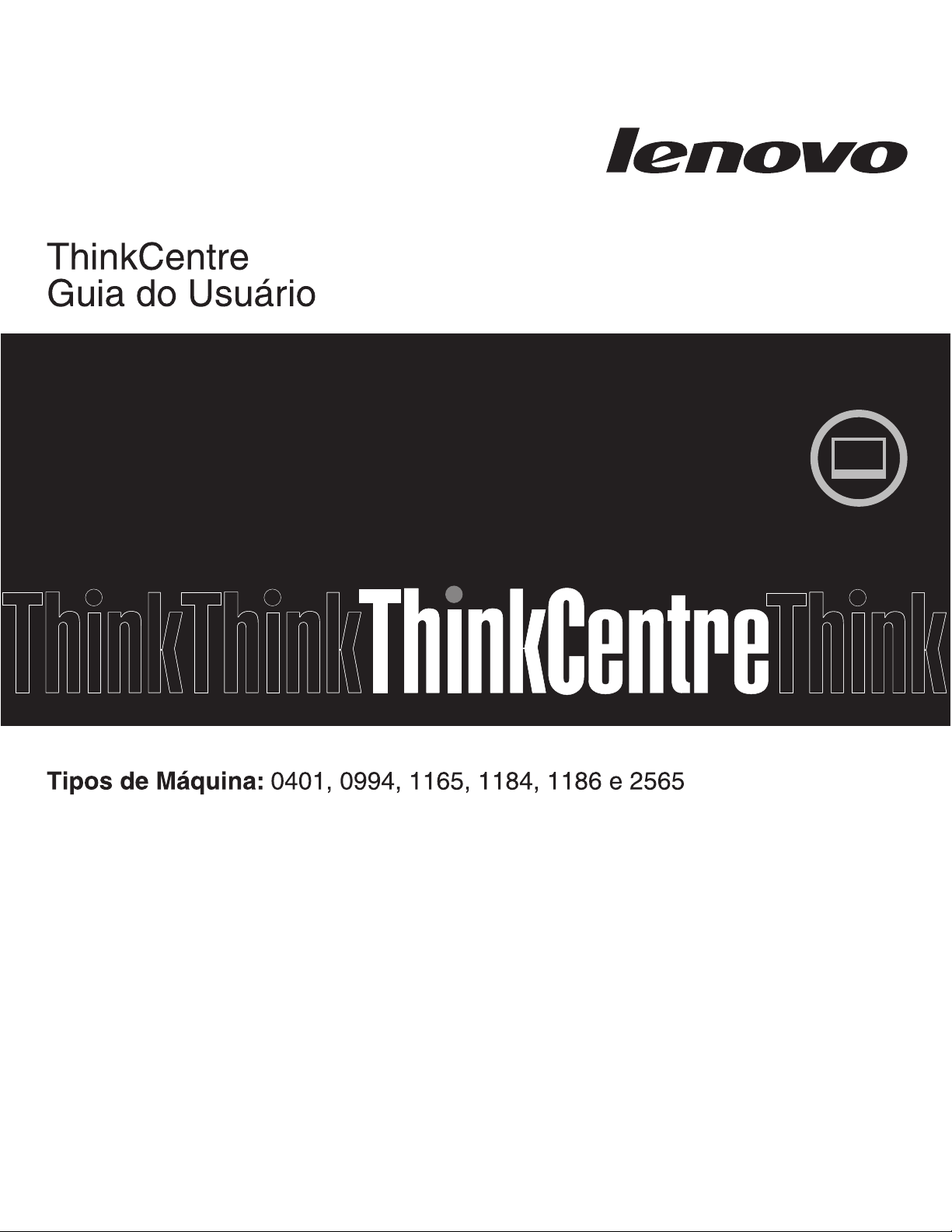
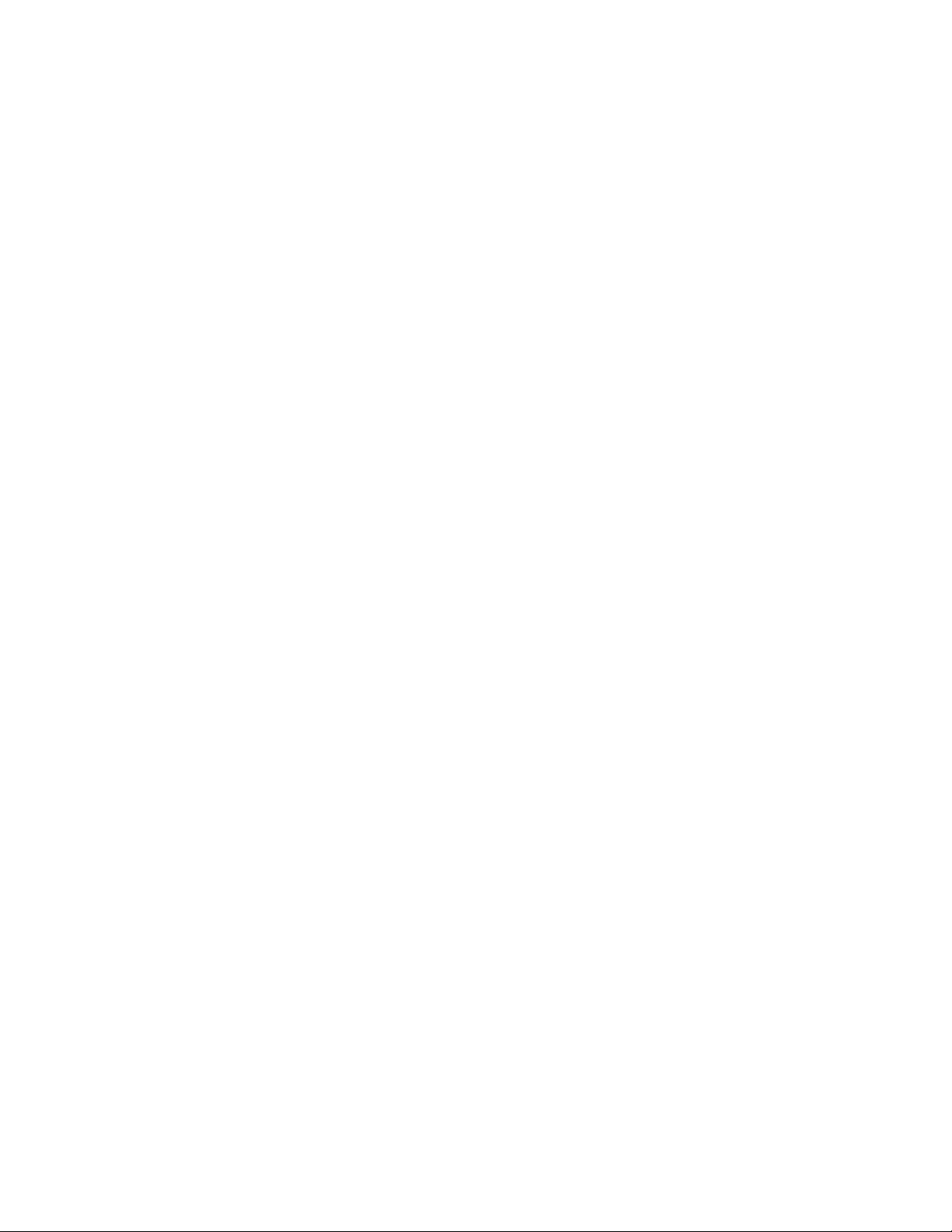
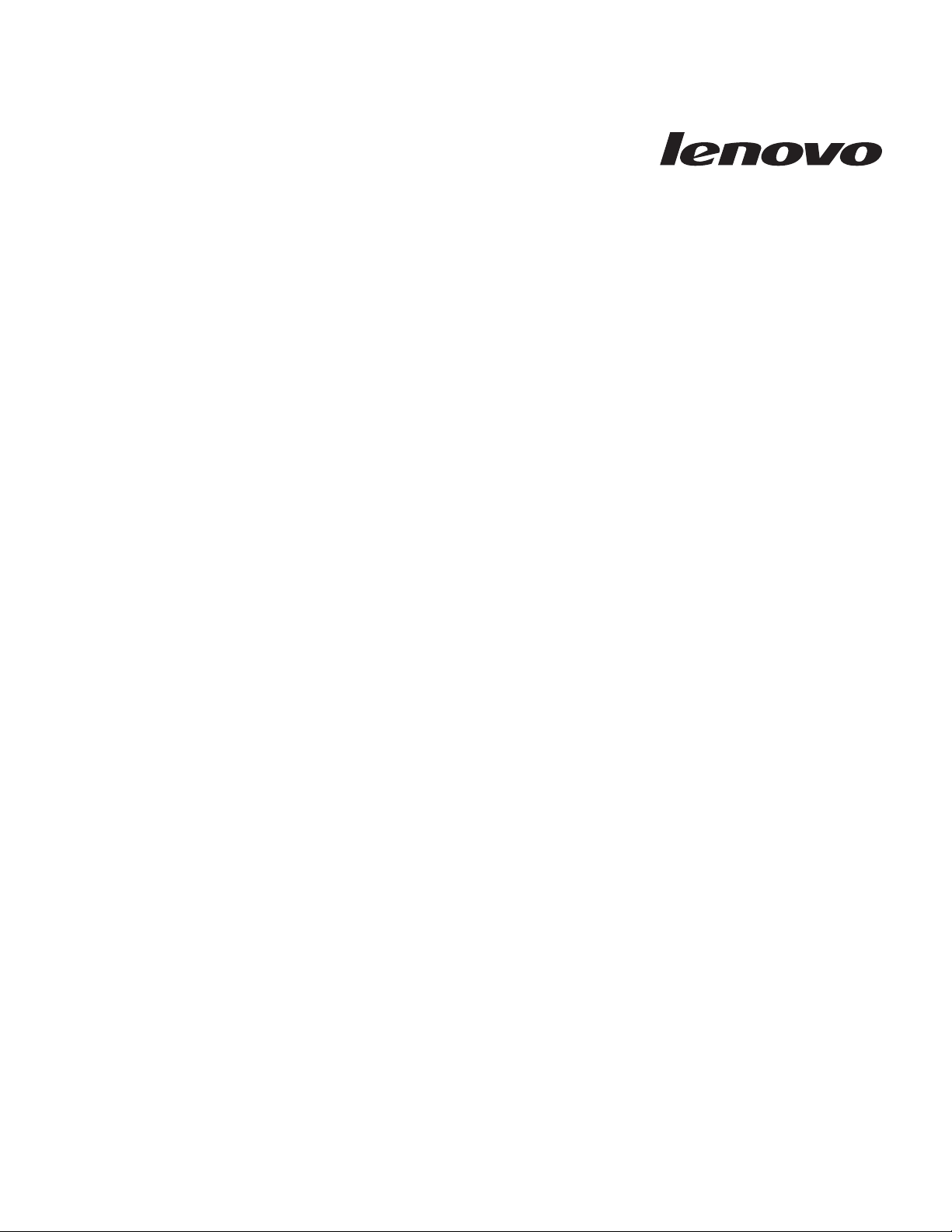
Guia do Usuário do ThinkCentre
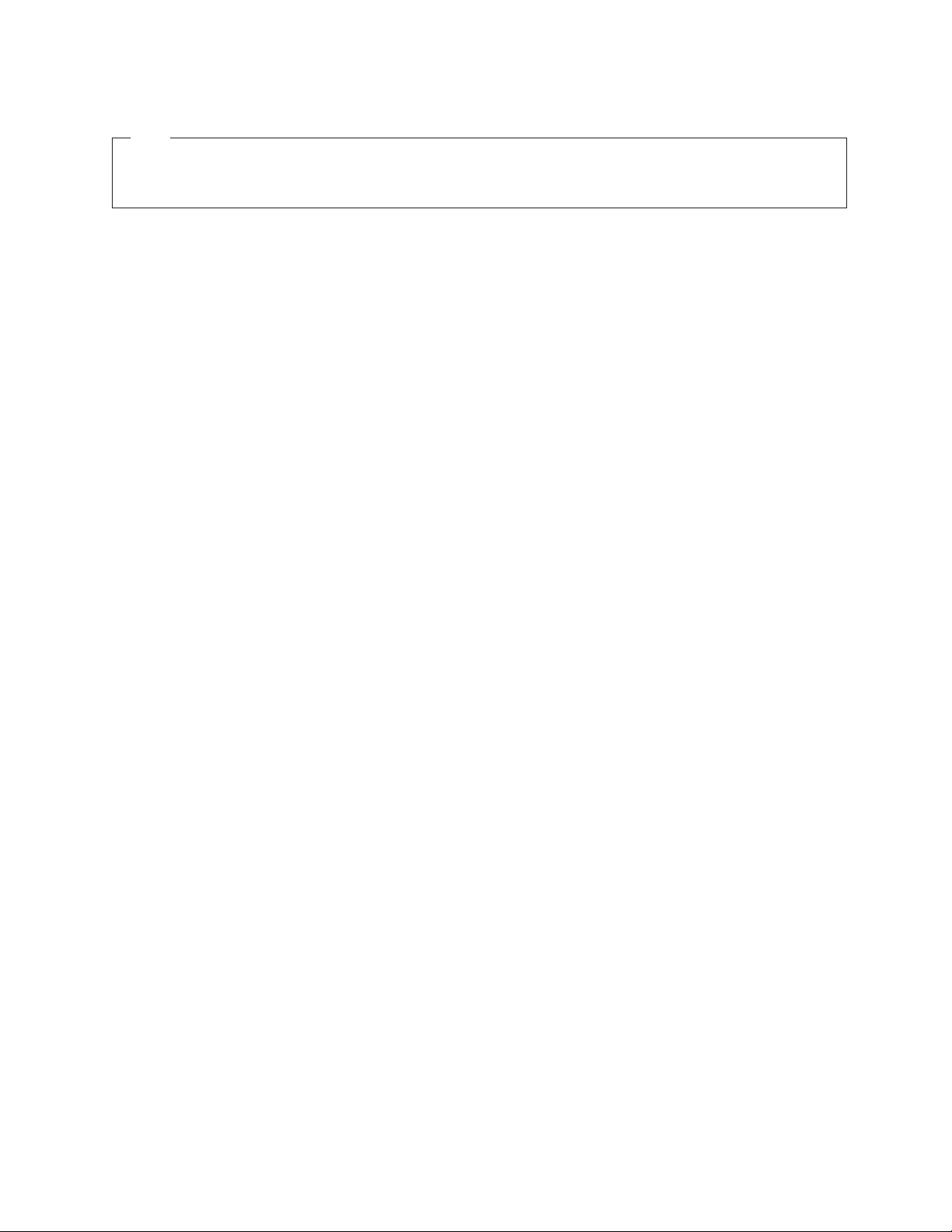
Nota
Antes de usar essas informações e o produto suportado por elas, certifique-se de ler e entender o Guia de Segurança e
Garantia do ThinkCentre e “Avisos”, na página 37.
Primeira Edição (julho de 2010)
© Copyright Lenovo 2010.
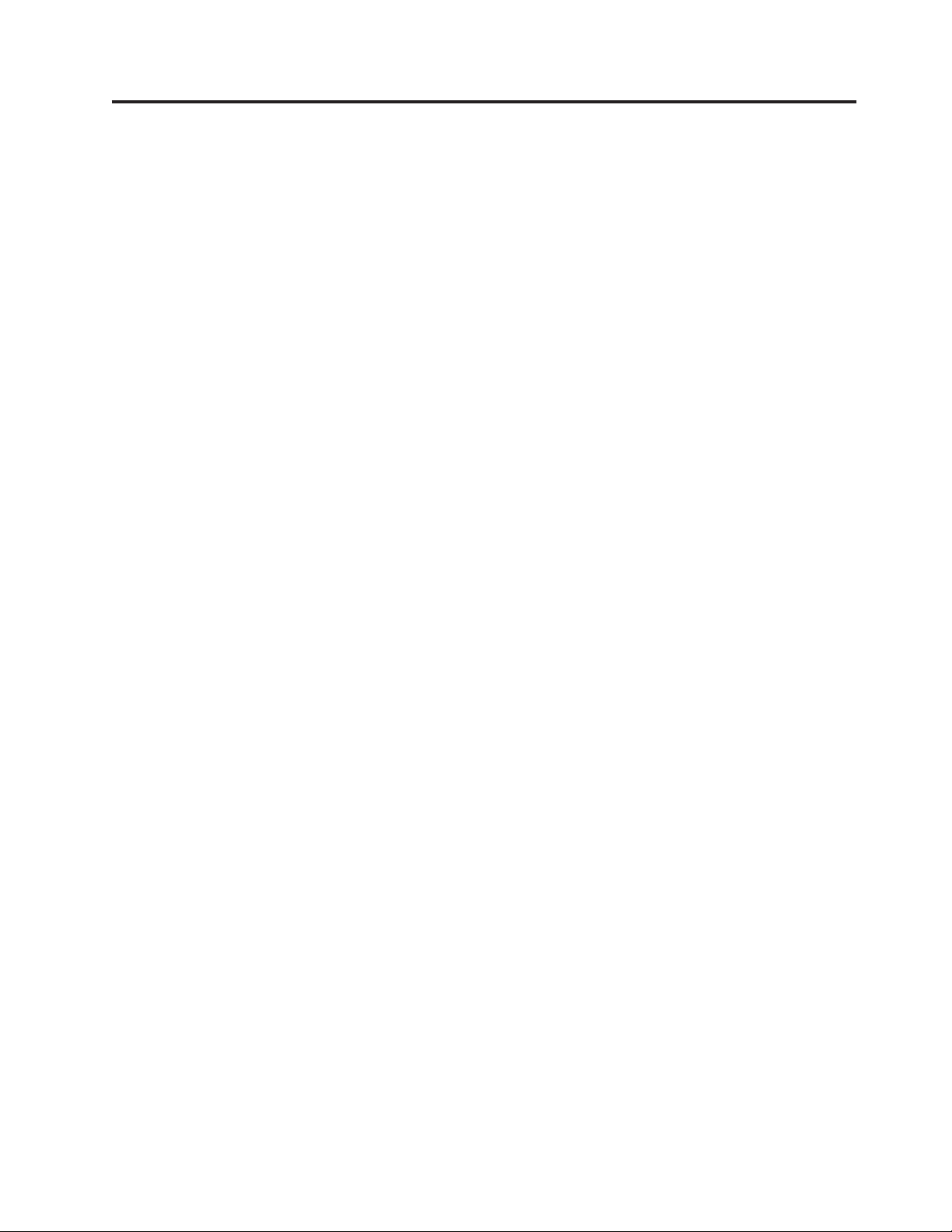
Índice
Informações Importantes sobre
Segurança..............v
Capítulo 1. Visão Geral do Produto . . . 1
Recursos................1
Especificações ..............3
Visão Geral do Software ..........3
Software Fornecido com o Sistema Operacional
Windows ..............3
Localizando Conectores e Peças do Computador . . 6
Ajustando o Suporte do Computador ......8
Capítulo 2. Instalando e Substituindo
Hardware ..............9
Instalando e Substituindo Hardware ......9
Instalando Opcionais Externos .......9
Instalando uma Montagem em Parede do
Computador .............9
Substituindo o Teclado ou Mouse ......10
Obtendo Drivers de Dispositivo .......10
Recursos de Segurança Básicos ........10
Trava de Cabo Integrada .........11
Proteção de Senha ...........11
Capítulo 3. Informações de
Recuperação ............13
Criando e Utilizando a Mídia de Recuperação . . . 13
Criando a Mídia de Recuperação ......13
Utilizando a Mídia de Recuperação .....14
Executando Operações de Backup e Recuperação . . 15
Executando uma Operação de Backup ....15
Executando uma Operação de Recuperação. . . 16
Utilizando a Área de Trabalho do Rescue and
Recovery ...............16
Criando e Usando uma Mídia de Resgate ....18
Criando uma Mídia de Resgate .......18
Usando uma Mídia de Resgate .......18
Instalando ou Reinstalando Drivers de Dispositivos 19
Solucionando Problemas de Recuperação ....20
Capítulo 4. Usando o Programa Setup
Utility ...............21
Iniciando o Programa Setup Utility ......21
Visualizando ou Alterando Configurações ....21
Usando Senhas .............21
Considerações sobre Senhas ........22
Senha de Usuário ...........22
Administrator Password .........22
Configurando, alterando ou excluindo uma senha 22
Ativando ou Desativando um Dispositivo ....23
Selecionando um Dispositivo de Inicialização . . . 23
Selecionando um Dispositivo de Inicialização
Temporário .............23
Visualizando ou alterando a sequência do
dispositivo de inicialização ........24
Saindo do Programa Setup Utility .......24
Capítulo 5. Atualizando Programas do
Sistema ..............25
Usando Programas do Sistema ........25
Atualizando (Usando Memória Flash) o BIOS a
partir de um Disco ............25
Atualizando (Usando Memória Flash) o BIOS a
partir do Sistema Operacional ........26
Capítulo 6. Resolução de Problemas e
Programas de Diagnóstico ......27
Resolução de Problemas Básica ........27
Programas de Diagnóstico .........28
Lenovo ThinkVantage Toolbox .......28
PC-Doctor for Rescue and Recovery .....29
PC-Doctor for DOS ...........29
Limpando um Mouse Ótico .........30
Capítulo 7. Obtendo Informações,
Ajuda e Serviços ..........31
Recursos de Informações ..........31
Pasta Online Books ...........31
Lenovo ThinkVantage Tools ........31
ThinkVantage Productivity Center ......32
Lenovo Welcome ...........32
Access Help .............32
Segurança e Garantia ..........32
Web Site da Lenovo (http://www. lenovo. com) 33
Ajuda e Serviços.............33
Usando a Documentação e os Programas de
Diagnóstico .............33
Chamando o Serviço ..........33
Usando outros Serviços .........34
Comprando Serviços Adicionais ......35
Apêndice. Avisos ..........37
Aviso sobre Saída de Televisão ........38
Marca CE de Conformidade Europeia .....38
Marcas Registradas ............38
Índice Remissivo ..........39
© Copyright Lenovo 2010 iii
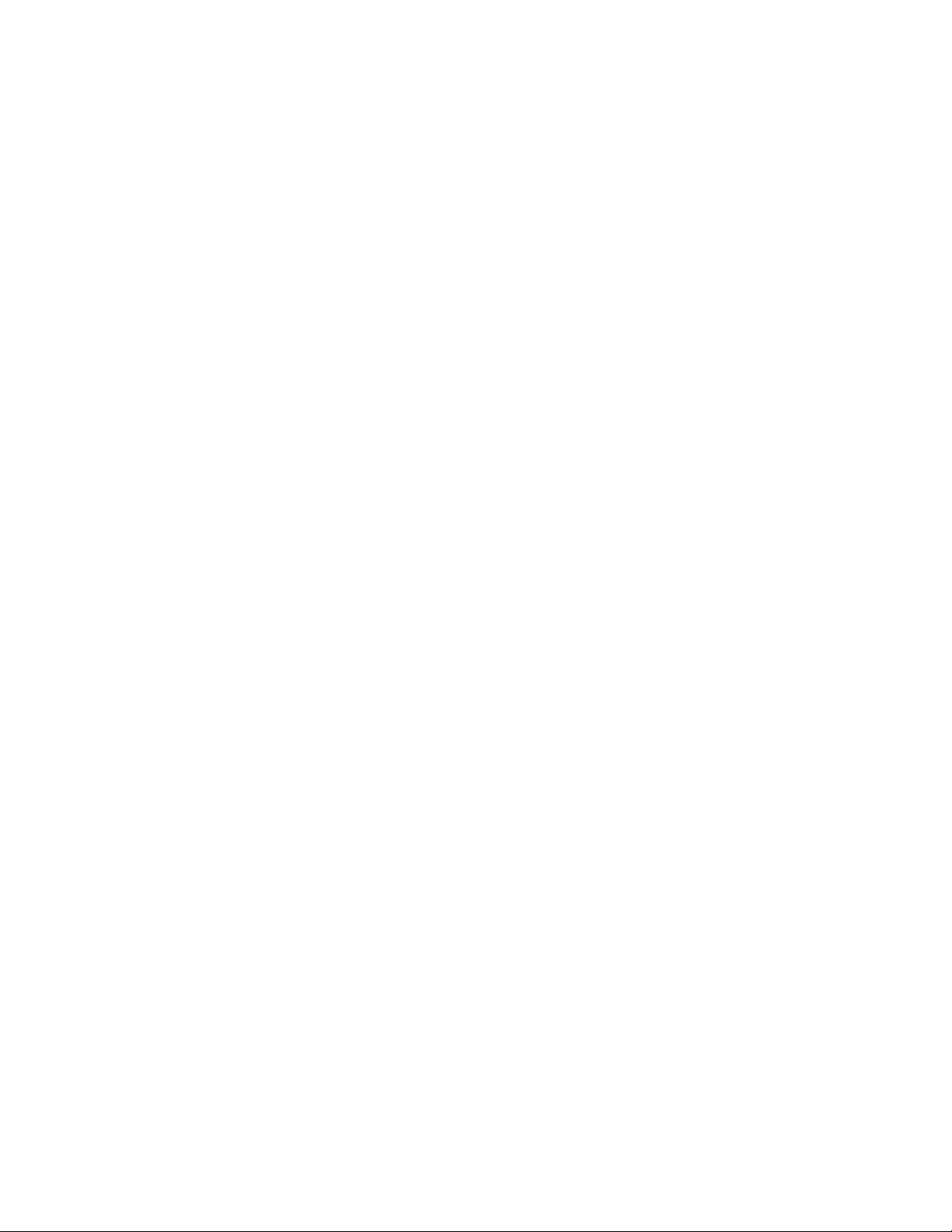
iv Guia do Usuário
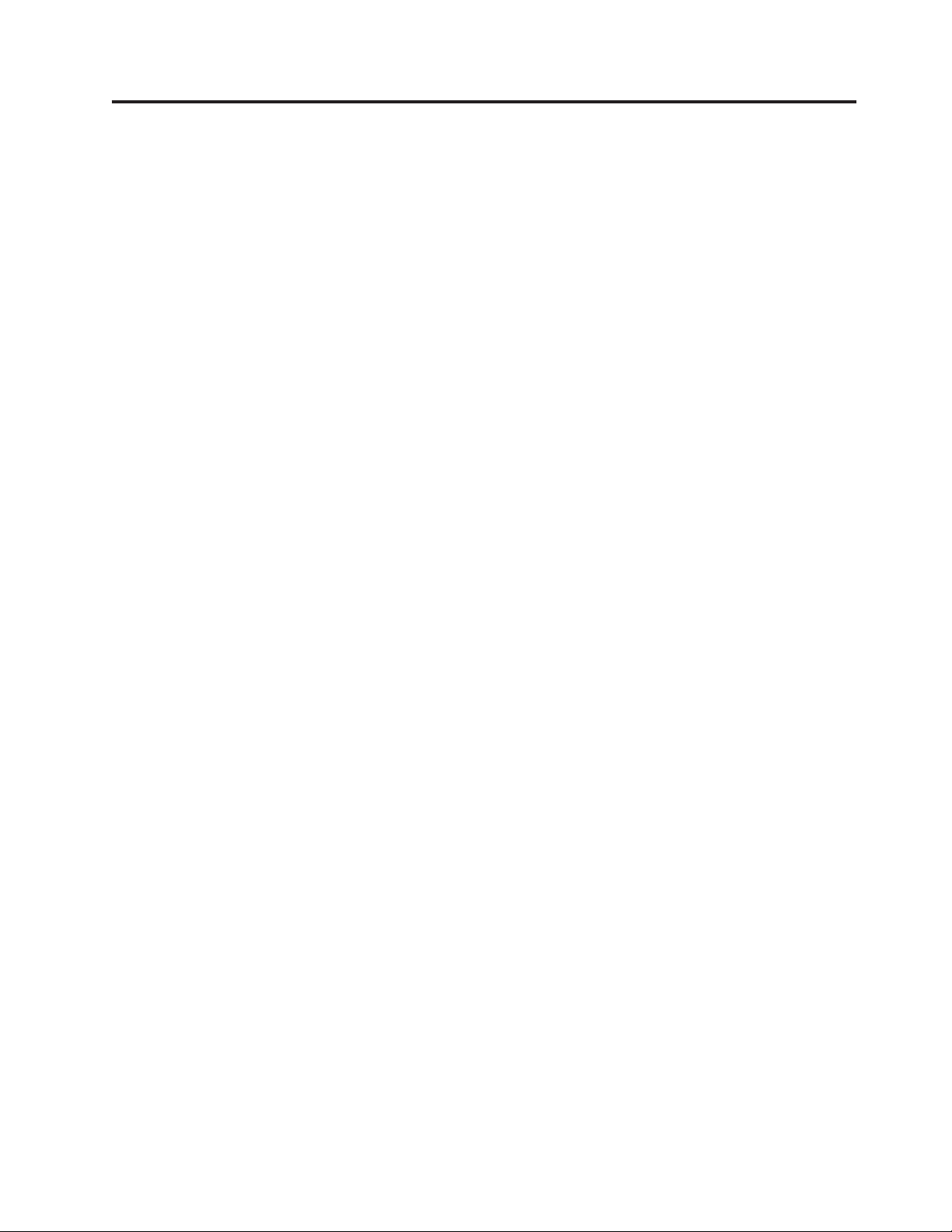
Informações Importantes sobre Segurança
CUIDADO:
Antes de usar este manual, certifique-se de ler e entender todas as informações
de segurança relacionadas a este produto. Consulte a publicação Guia de
Segurança e Garantia enviada com este produto para obter as informações sobre
segurança mais recentes. A leitura e a compreensão destas informações sobre
segurança reduzem o risco de ferimentos pessoais e/ou danos ao seu produto.
Se você não tiver mais uma cópia do Guia de Segurança e Garantia do ThinkCentre,
será possível obter uma versão em Portable Document Format (PDF) no Website de
Suporte da Lenovo
http://www.lenovo.com/support
®
em:
© Copyright Lenovo 2010 v
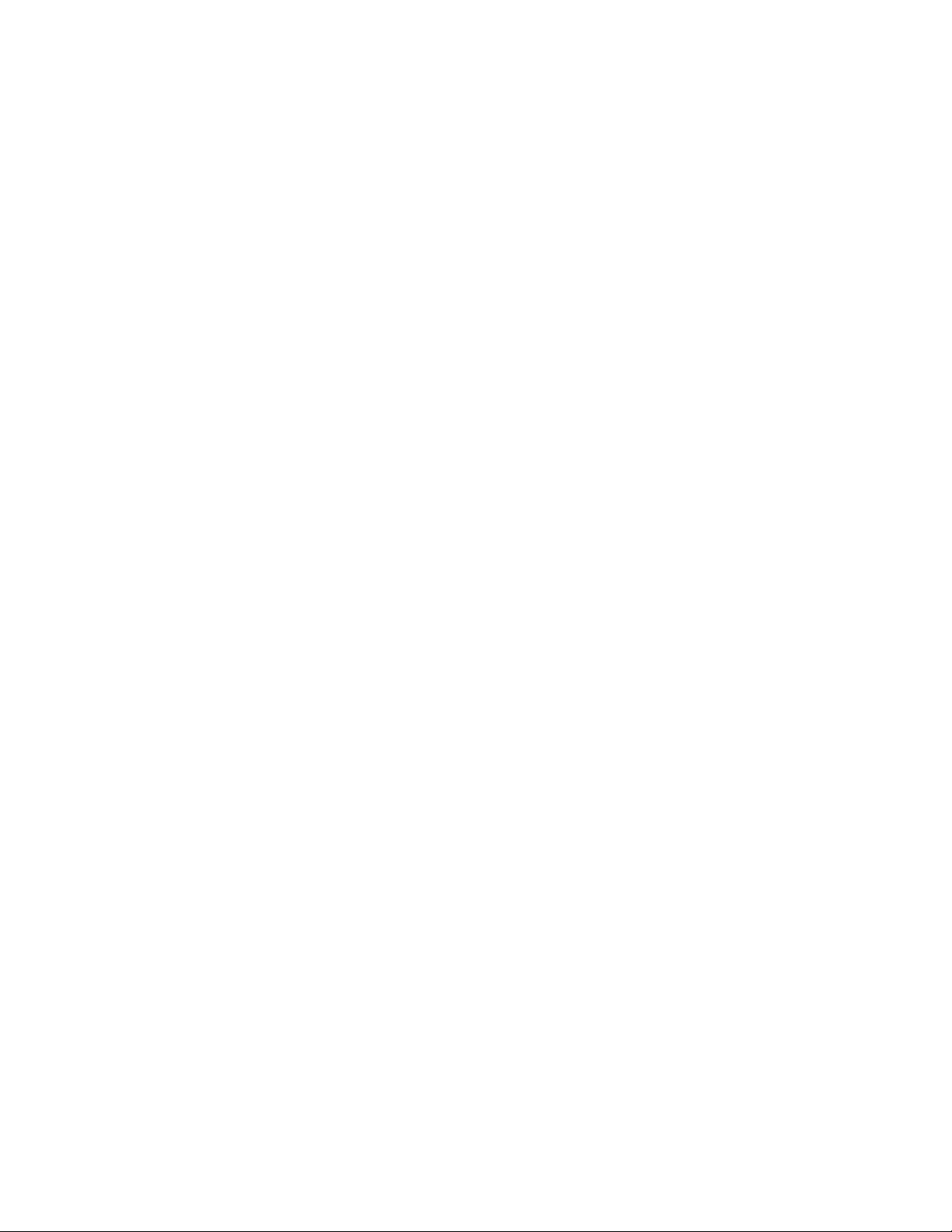
vi Guia do Usuário
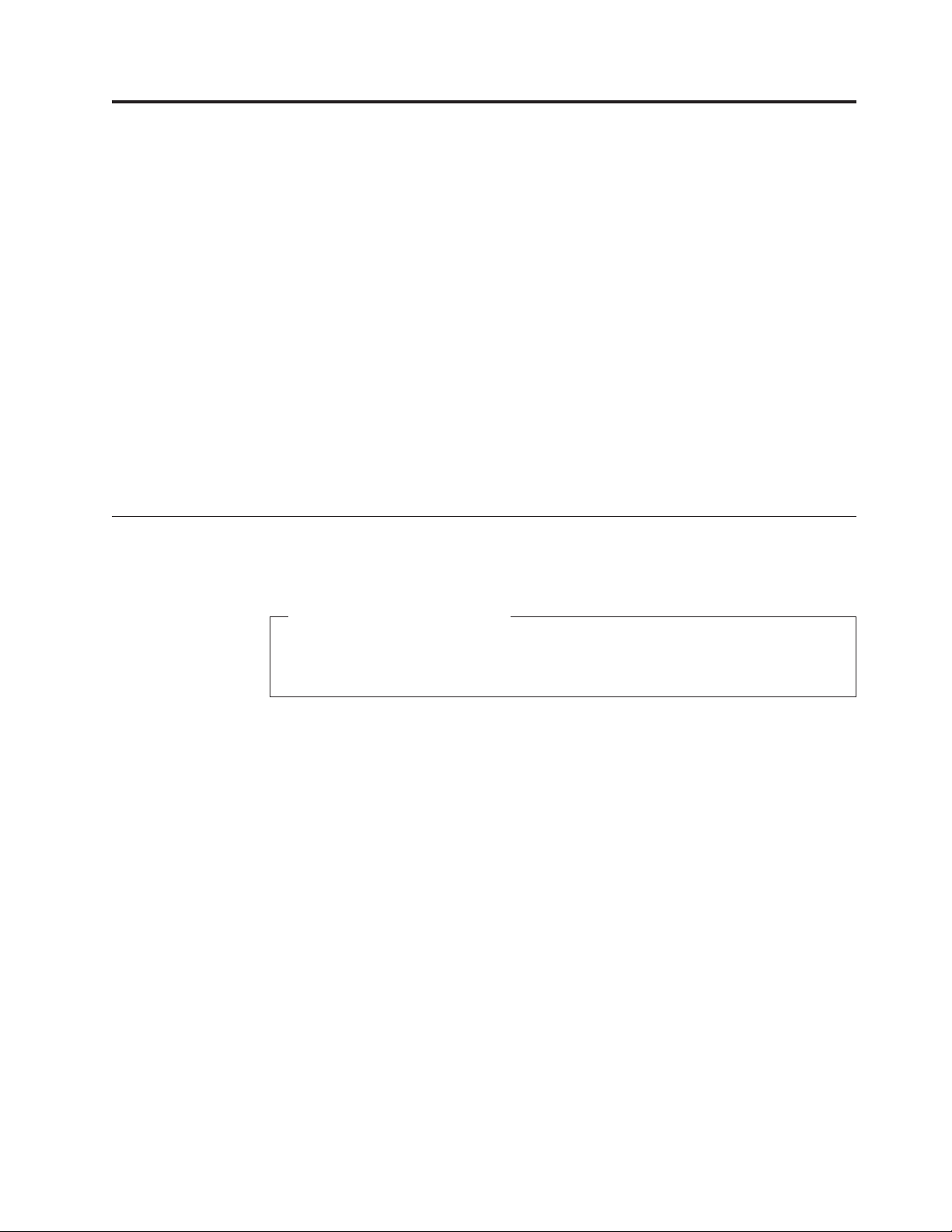
Capítulo 1. Visão Geral do Produto
Este capítulo fornece informações sobre os recursos de computador, especificações,
programas de software pré-instalados, locais de conectores e peças e como ajustar
o suporte do computador.
Este capítulo contém os seguintes tópicos:
v “Recursos”: Esta seção fornece informações sobre os recursos do computador.
v “Especificações” na página 3: Esta seção lista as especificações físicas de seu
computador.
v “Visão Geral do Software” na página 3: Esta seção fornece informações sobre os
programas de software fornecidos com seu computador.
v “Localizando Conectores e Peças do Computador” na página 6: Esta seção
fornece informações para ajudá-lo a localizar os conectores e partes do seu
computador.
v “Ajustando o Suporte do Computador” na página 8: Esta seção fornece
instruções sobre como ajustar o seu suporte de computador.
Recursos
Este seção fornece informações sobre os recursos do computador.
Informações sobre o Sistema
As informações a seguir abrangem uma variedade de modelos. Para obter
informações sobre seu modelo específico, utilize o programa Setup Utility.
Consulte Capítulo 4, “Usando o Programa Setup Utility”, na página 21.
Microprocessador
Seu computador vem com um dos seguintes microprocessadores (o tamanho do
cache interno varia por tipo de modelo):
®
v Microprocessador Intel
v Microprocessador Intel Core
v Microprocessador Intel Pentium®dual-core
Módulo(s) de memória
v Para os tipos de máquinas 1165, 1184 e 1186, suporte para até dois double data
rate 2 dual inline memory modules (DDR2 DIMMs)
v Para os tipos de máquinas 0401, 0994 e 2565, suporte para até dois double data
rate 3 dual inline memory modules (DDR3 DIMMs)
Unidades internas
v Uma unidade ótica
v Uma unidade de disco rígido Serial Advanced Technology Attachment (SATA)
Celeron®dual-core
™
2 Duo
Subsistema de áudio
v Áudio integrado de alta-definição (HD)
v Conector de microfone e conector de fone de ouvido
© Copyright Lenovo 2010 1
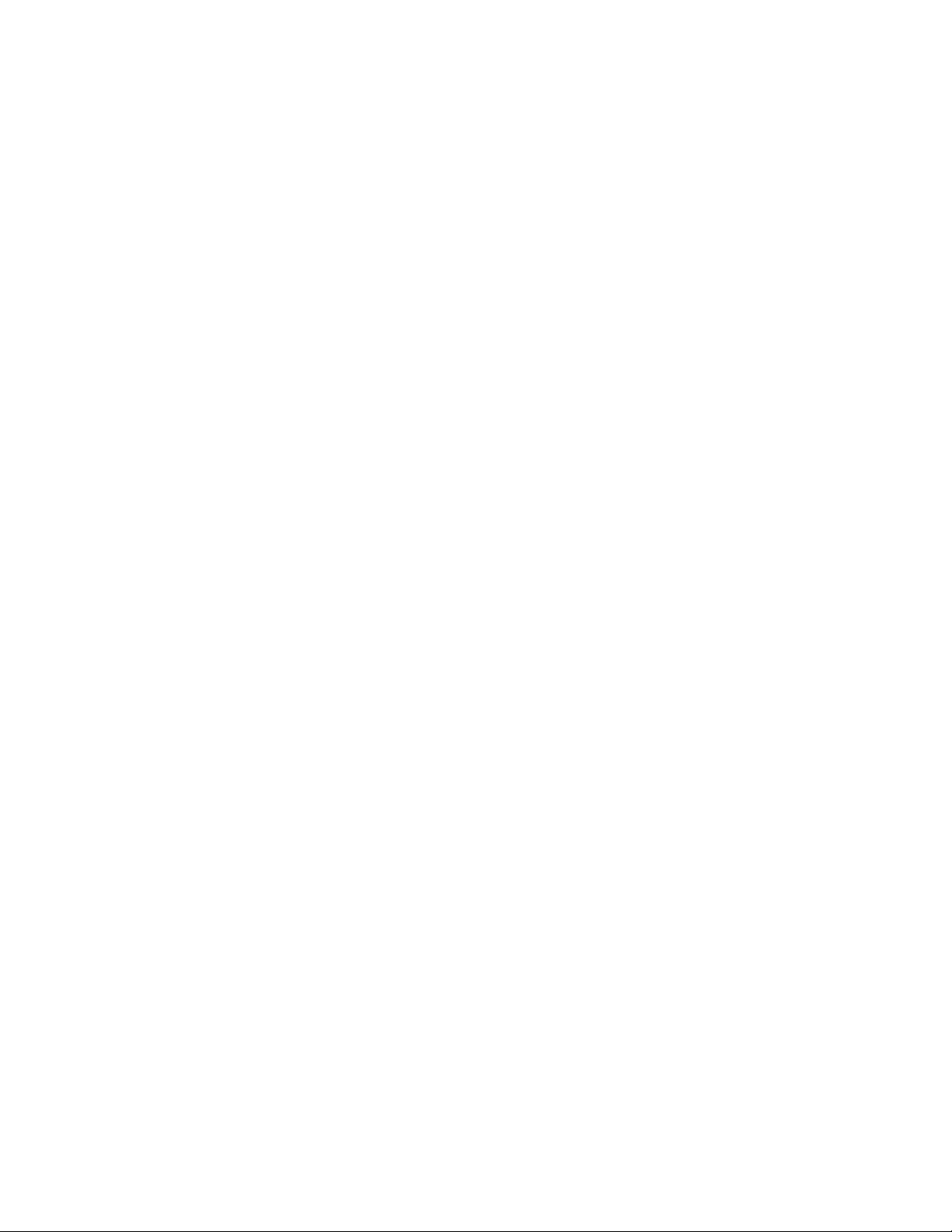
v Alto-falante interno
Conectividade
v Controlador Ethernet de 10/100/1000 Mbps
Recursos de gerenciamento do sistema
v Capacidade de armazenar os resultados do teste de hardware de Power-on
Self-test (POST)
v Suporte à ACPI (Advanced Configuration and Power Interface)
v Inicialização automática de ativação
v Interface de Gerenciamento de Desktop (DMI)
v Preboot Execution Environment (PXE)
v System Management (SM) Basic Input/Output System (BIOS) e software SM
v Wake on LAN
Recursos de Entrada/Saída (E/S)
v Conector Ethernet
v Uma porta serial de 9 pinos
v Seis conectores Universal Serial Bus (USB)
v Dois conectores de áudio (conector de fone de ouvido e conector de microfone)
Expansão
v Um compartimento de unidade de disco rígido
v Um compartimento de unidade ótica
Fonte de Alimentação
v Fonte de alimentação de 130 watts
Recursos de segurança
v Computrace
v Dispositivos de ativação ou desativação de SATA
v Ativação ou desativação de conectores USB
v Controle da sequência de inicialização
v Inicializar sem um teclado ou mouse
v Suporte para a inclusão de uma trava de cabo integrada (trava Kensington)
v Senha de usuário e senha do administrador para acesso ao BIOS
Programas de software pré-instalados
Seu computador é pré-instalado com alguns programas de software para ajudá-lo a
trabalhar de forma mais fácil e segura. Para obter informações adicionais, consulte
“Visão Geral do Software” na página 3.
Sistema operacional pré-instalado
Seu computador é pré-instalado com um dos seguintes sistemas operacionais:
®
v Microsoft
Windows®7
v Microsoft Windows XP Professional
(pré-instalado por meio de direitos de downgrade no Windows 7 Professional)
2 Guia do Usuário
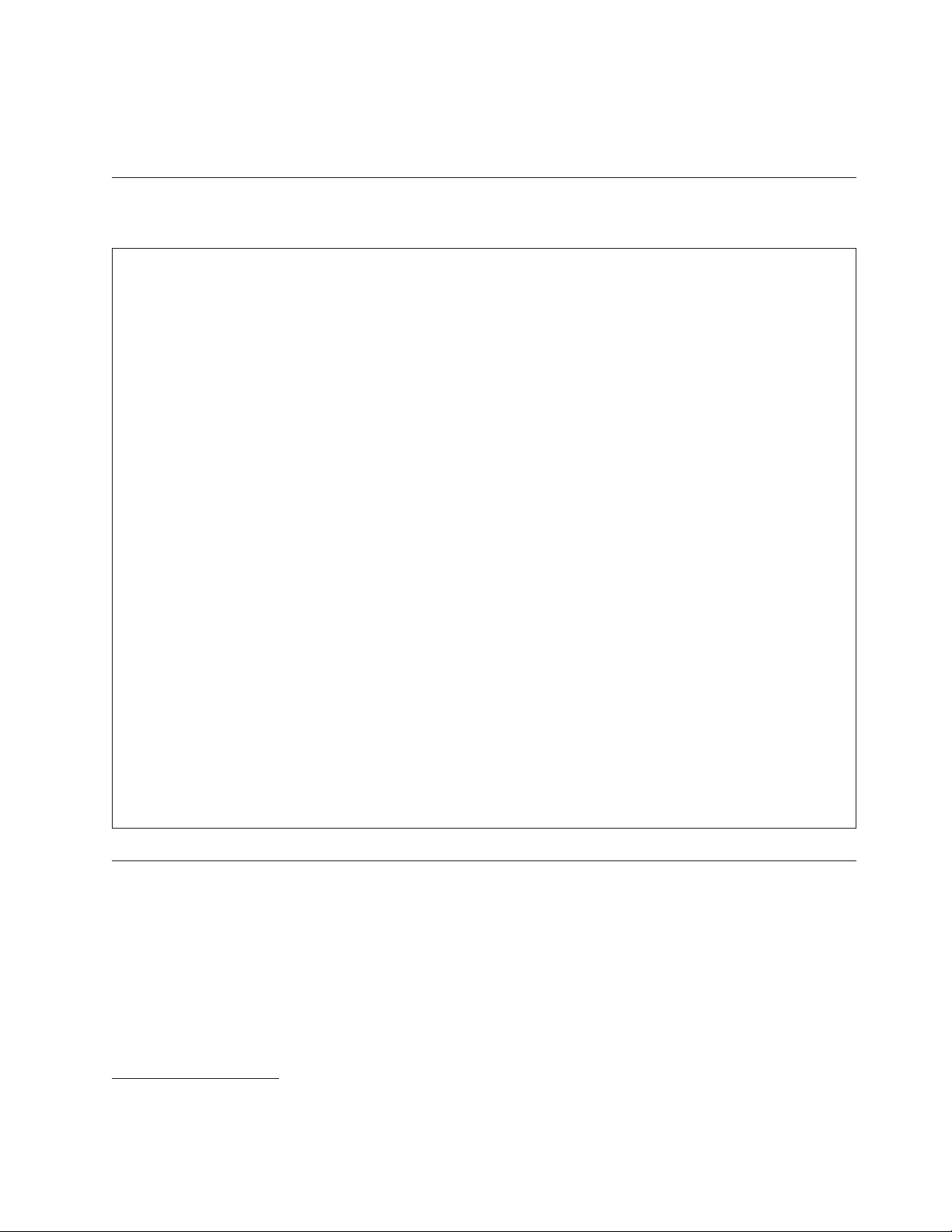
Sistema(s) operacional(is), certificado(s) ou testado(s) para compatibilidade
(varia de acordo com o tipo de modelo)
v Linux
®
Especificações
Esta seção lista as especificações físicas para o seu computador.
Dimensões
Largura: 472 mm (18,58 polegadas)
Altura: 355 mm (13,98 polegadas)
Espessura: 70 mm (2,76 polegadas)
Peso
Configuração máxima, conforme enviado: 7,2 kg (15,87 libras)
Ambiente
Temperatura do ar:
Operacional: 10° a 35° C (50° a 95° F)
Não operacional: -20° a 50°C (-4° a 122°F) (com pacote)
Umidade:
Operacional: 20% a 80% (10% por hora, sem condensação)
Não-operacional: 10% a 90% (10% por hora, sem condensação)
Altitude:
Operacional: -50 a 10.000 pés (-1,2 a 3.048 metros)
Não-operacional: -50 a 35 000 pés (-15,2 a 10 668 m)
Entrada elétrica
Voltagem de entrada:
Slot baixo:
Mínimo: 100 V ac
Máximo: 127 V ac
Taxa de frequência de entrada: 50 a 60 Hz
Slot alto:
Mínimo: 200 V ac
Máximo: 240 V ac
Taxa de frequência de entrada: 50 a 60 Hz
1
Visão Geral do Software
O computador é fornecido com um sistema operacional pré-instalado e diversos
aplicativos pré-instalados.
Software Fornecido com o Sistema Operacional Windows
Esta seção fornece informações sobre o software fornecido com seu sistema
operacional Windows.
1. O(s) sistema(s) operacional(is) listado(s) aqui está(ão) sendo certificado(s) ou testado(s) para compatibilidade no momento da
impressão desta publicação. Sistemas operacionais adicionais podem ser identificados pela Lenovo como compatíveis com seu
computador após a publicação deste manual. Esta lista está sujeita a alterações. Para determinar se um sistema operacional foi
certificado ou testado quanto à compatibilidade, verifique o site do fornecedor do sistema operacional na Web.
Capítulo 1. Visão Geral do Produto
3
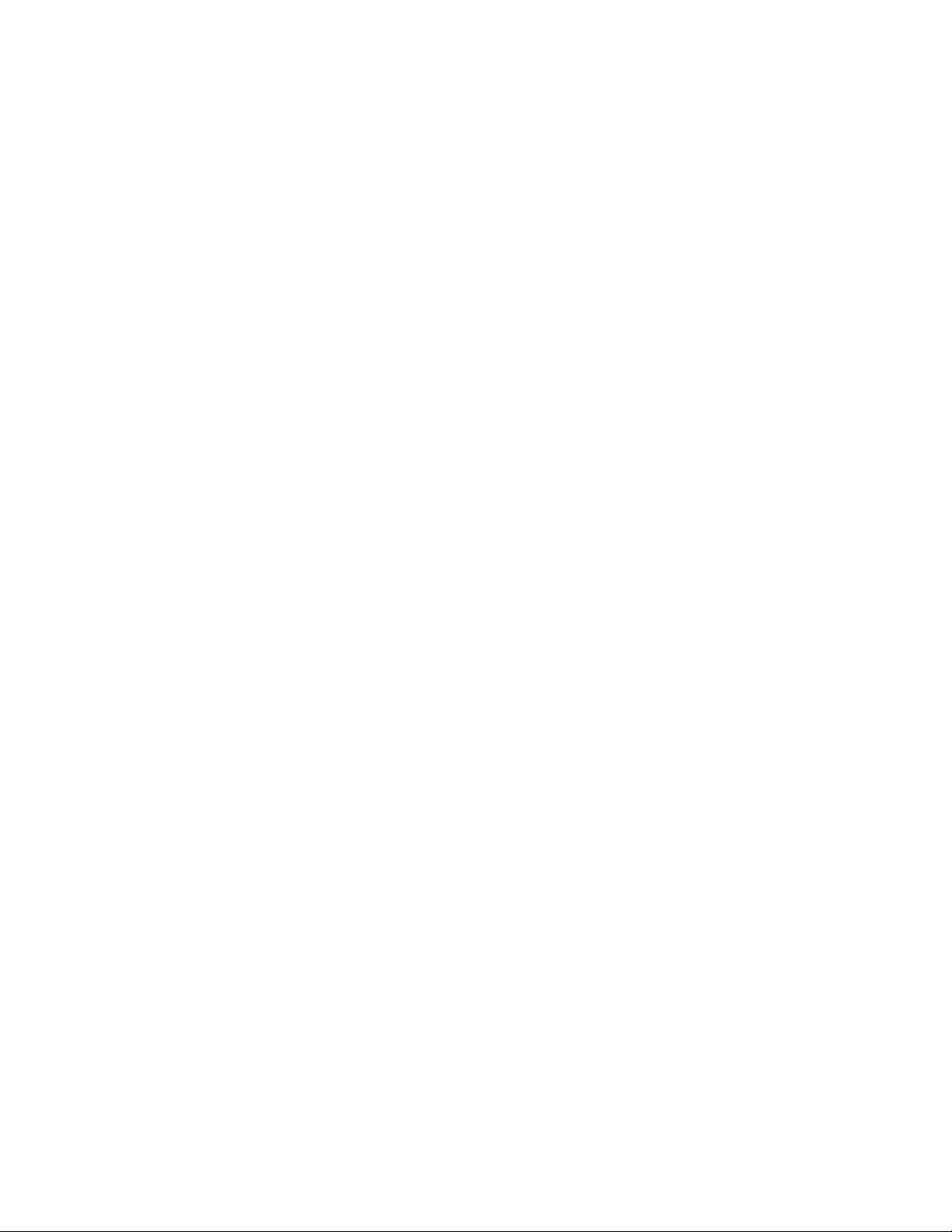
Software Fornecido pela Lenovo
Os programas de software a seguir são fornecidos pela Lenovo para ajudar a
melhorar a produtividade e reduzir o custo associado à manutenção do
computador. Os programas de software fornecidos com seu computador podem
variar conforme seu tipo de modelo e sistema operacional pré-instalado.
®
Lenovo ThinkVantage Tools: O programa Lenovo ThinkVantage
para diversas fontes de informações e fornece fácil acesso a diversas ferramentas
para ajudá-lo a trabalhar de forma mais fácil e segura. Para obter informações
adicionais, consulte “Lenovo ThinkVantage Tools” na página 31.
Nota: O programa Lenovo ThinkVantage Tools está disponível apenas em
computadores com o sistema operacional Windows 7 da Lenovo.
ThinkVantage Productivity Center: O programa ThinkVantage Productivity
Center guia você para diversas fontes de informações e ferramentas para ajudá-lo a
configurar, entender e manter seu computador e aprimorar o desempenho de seu
computador. Para obter informações adicionais, consulte “ThinkVantage
Productivity Center” na página 32.
Nota: O programa ThinkVantage Productivity Center está disponível apenas em
computadores pré-instalados com o sistema operacional Windows XP da
Lenovo.
Lenovo Welcome: O programa Lenovo Welcome introduz alguns recursos
integrados inovadores da Lenovo e o guia através de algumas tarefas de
configuração importantes para ajudá-lo a tirar o melhor proveito de seu
computador.
Tools o guia
Nota: O programa Lenovo Welcome está disponível apenas em computadores
pré-instalados com o sistema operacional Windows 7 da Lenovo.
Product Recovery: O programa Product Recovery permite restaurar o conteúdo
da unidade de disco rígido para as configurações padrão de fábrica.
ThinkVantage Rescue and Recovery: O programa ThinkVantage Rescue and
Recovery
®
(RnR) é uma solução de recuperação e restauração em um botão que
inclui um conjunto de ferramentas de autorrecuperação para ajudá-lo a
diagnosticar problemas no computador, obter ajuda e recuperar de travamentos do
sistema, mesmo se você não puder iniciar o sistema operacional Windows.
Nota: O programa ThinkVantage Rescue and Recovery está disponível apenas nos
tipos de máquinas 0401, 0994 e 2565.
Power Manager: O programa Power Manager fornece gerenciamento de energia
conveniente, flexível e completo para seu computador ThinkCentre
®
. Usando o
programa Power Manager, você pode ajustar suas configurações de energia para
alcançar o melhor equilíbrio entre o desempenho do sistema e a economia de
energia.
ThinkVantage System Update: O programa ThinkVantage System Update (TVSU)
ajuda você a manter o software em seu computador atualizado, efetuando
download e instalando os pacotes de software (aplicativos ThinkVantage, drivers
do dispositivo, atualizações do BIOS, e outros aplicativos de terceiros). Alguns
4 Guia do Usuário
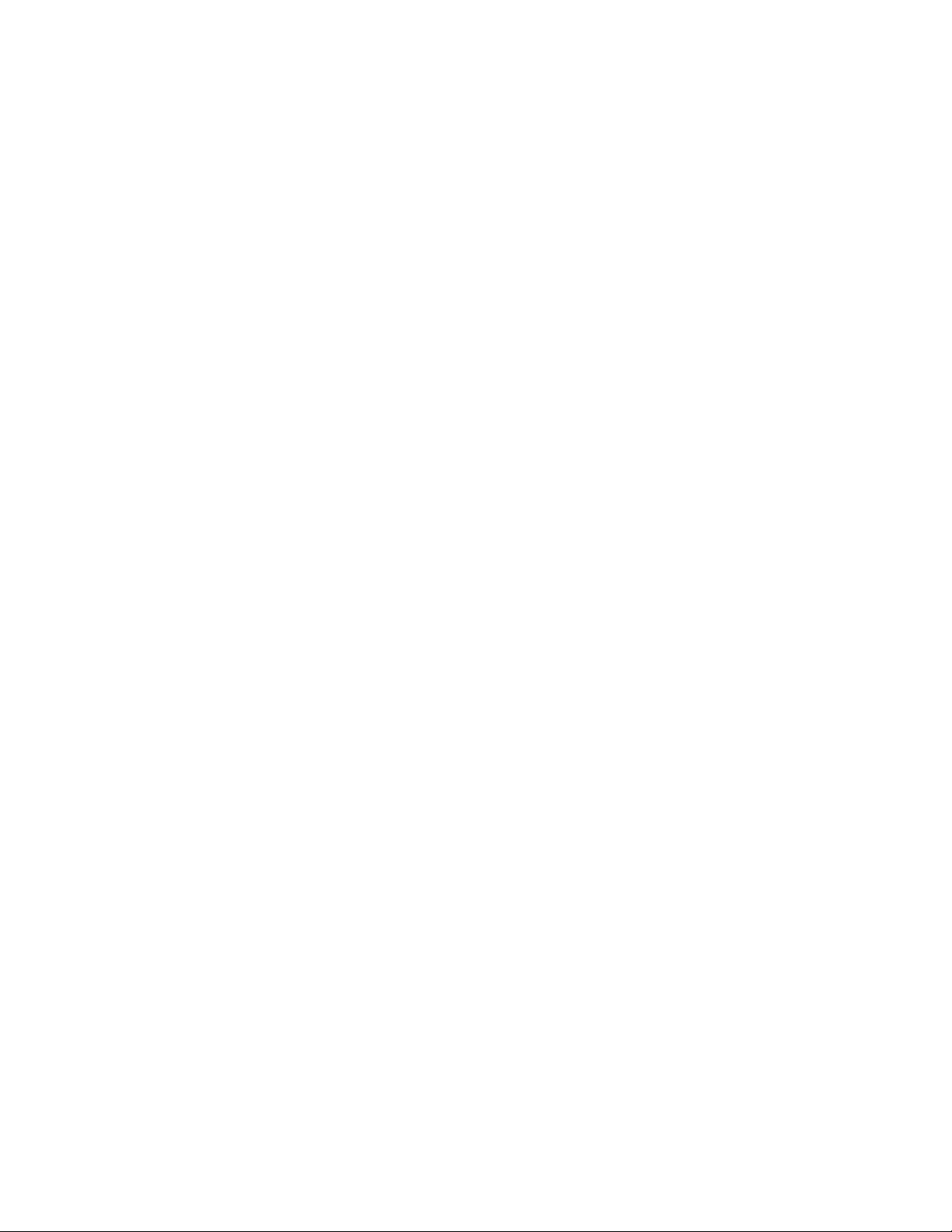
exemplos de software que devem ser mantidos atualizados são programas
fornecidos pela Lenovo, tais como o programa Rescue and Recoveryeoprograma
ThinkVantage Productivity Center.
Lenovo ThinkVantage Toolbox
O programa Lenovo ThinkVantage Toolbox o ajuda a manter seu computador,
melhorar a segurança de computação, diagnosticar problemas do computador,
familiarizar-se com as tecnologias inovadoras fornecidas pela Lenovo, além de
obter informações adicionais sobre o computador. Para obter informações
adicionais, consulte “Lenovo ThinkVantage Toolbox” na página 28.
PC-Doctor for Rescue and Recovery
O programa de diagnóstico PC-Doctor for Rescue and Recovery é pré-instalado em
seu computador ThinkCentre como parte da área de trabalho do Rescue and
Recovery para ajudá-lo a diagnosticar problemas de hardware. Ele também pode
relatar configurações controladas pelo sistema operacional que interferem na
operação correta de seu sistema. Use o programa de diagnóstico PC-Doctor for
Rescue and Recovery se não puder iniciar o sistema operacional Windows. Para
obter informações adicionais, consulte “PC-Doctor for Rescue and Recovery” na
página 29.
Nota: O programa de diagnóstico PC-Doctor for Rescue and Recovery está
disponível apenas nos tipos de máquinas 0401, 0994 e 2565.
Adobe Reader
O programa Adobe Reader é uma ferramenta usada para visualizar, imprimir e
procurar documentos PDF.
Consulte “Pasta Online Books” na página 31 para obter mais informações sobre o
acesso e visualização de publicações.
Software Antivírus
O seu computador vem com software antivírus que você pode utilizar para
detectar e eliminar vírus. A Lenovo fornece uma versão completa do software
antivírus em seu computador com uma assinatura grátis de 30 dias. Após 30 dias,
é necessário renovar a licença para continuar recebendo as atualizações do software
antivírus.
Para obter mais informações sobre como usar seu software antivírus, consulte o
sistema de ajuda de seu software antivírus.
Capítulo 1. Visão Geral do Produto 5
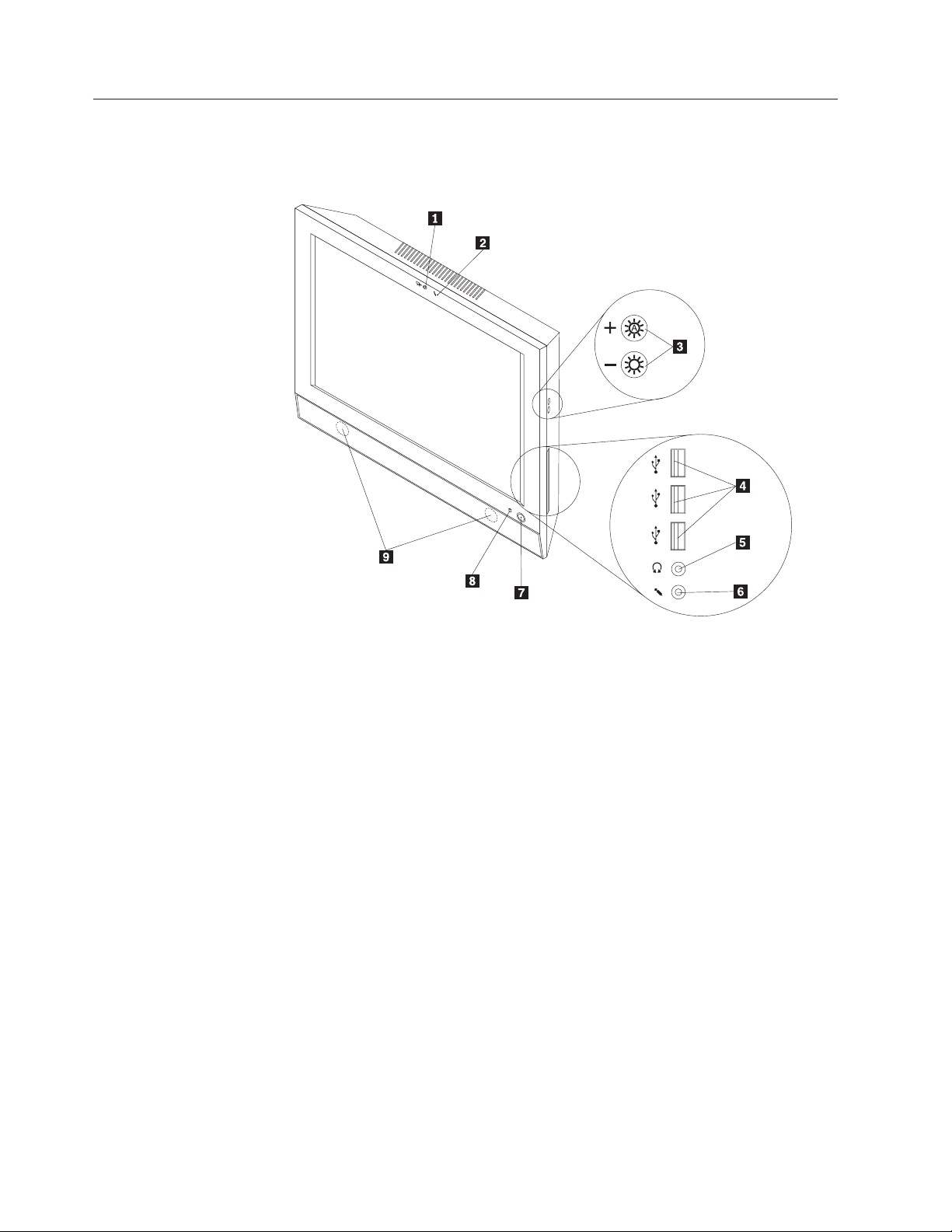
Localizando Conectores e Peças do Computador
Esta seção fornece informações para ajudá-lo a localizar os conectores e peças do
seu computador.
Figura 1. Vista frontal
1 Câmera integrada (disponível em
alguns modelos)
2 Microfone integrado 7 Botão liga/desliga
3 Controles de brilho 8 Indicador de energia
4 Conectores USB (3) 9 Auto-falantes internos (2)
5Conector de fone de ouvido
6 Conector de microfone
6 Guia do Usuário
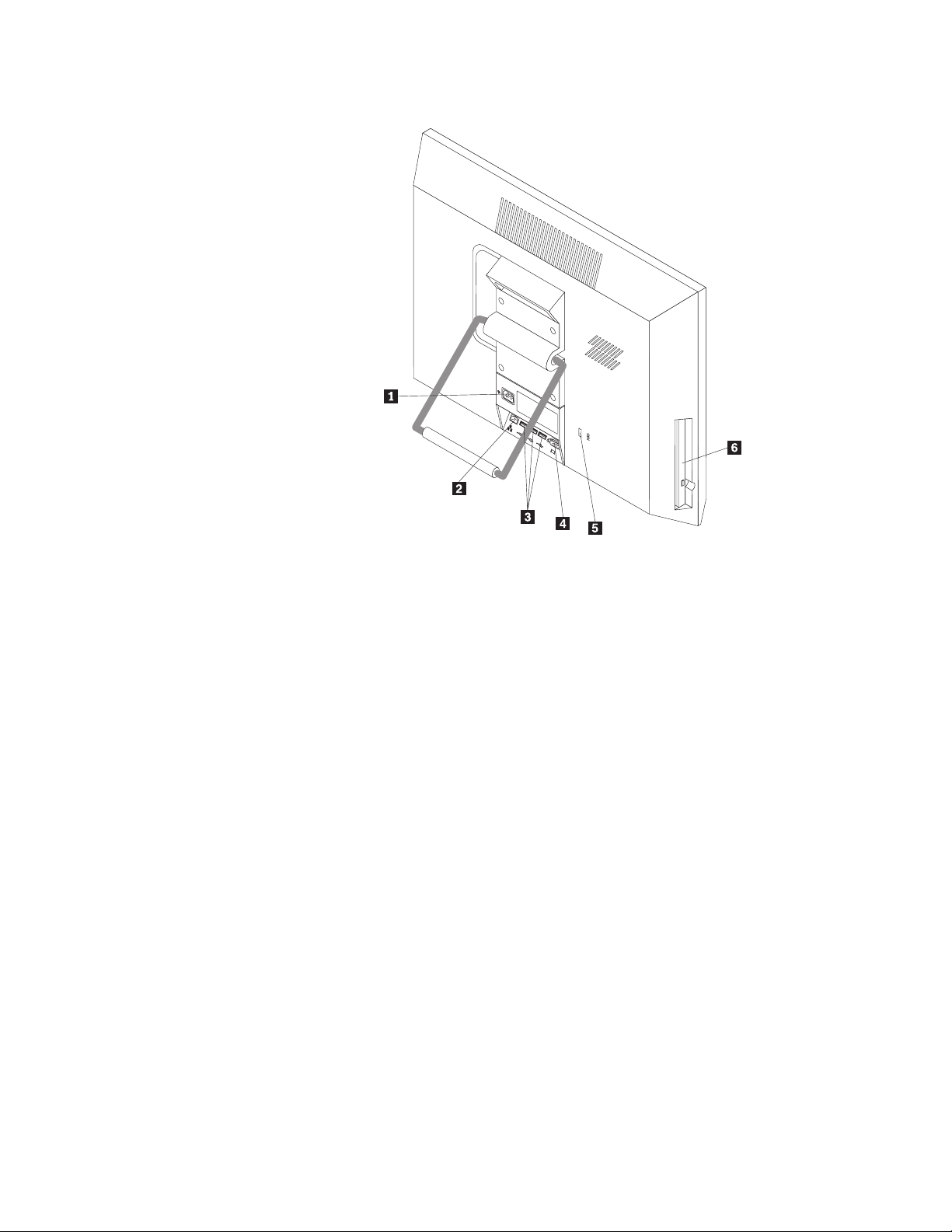
Figura 2. Vista posterior
1 Conector do cabo de energia 4 Porta serial
2 Conector de Ethernet 5 Slot da trava de cabo integrada
3 Conectores USB (3) 6 Unidade ótica
Capítulo 1. Visão Geral do Produto 7

Ajustando o Suporte do Computador
Seu computador é fornecido com um suporte do computador que pode ser usado
para ajustar o computador em uma posição confortável. Puxe o suporte aberto e
ajuste a posição do computador em um ângulo entre 10° e 35° conforme é
mostrado na ilustração a seguir.
CUIDADO:
Certifique-se de que o ângulo seja de, pelo menos, 10° em relação à vertical; caso
contrário, o computador poderá ficar instável e cair.
10°
35°
Figura 3. Ajustando o suporte do computador
8 Guia do Usuário

Capítulo 2. Instalando e Substituindo Hardware
Este capítulo fornece instruções sobre como instalar ou substituir hardware para
seu computador.
Este capítulo contém os seguintes tópicos:
v “Instalando e Substituindo Hardware”
v “Obtendo Drivers de Dispositivo” na página 10
v “Recursos de Segurança Básicos” na página 10
Instalando e Substituindo Hardware
Esta seção fornece instruções sobre como instalar ou substituir o hardware de seu
computador. É possível manter seu computador ou expandir os recursos de seu
computador instalando ou substituindo o hardware.
Notas:
1. Use somente peças de computador fornecidas pela Lenovo.
2. Ao instalar ou substituir um opcional, use as instruções apropriadas desta
seção juntamente com as instruções que vêm com o opcional.
Instalando Opcionais Externos
É possível instalar opcionais externos em seu computador, como alto-falantes
externos, uma impressora ou um scanner. Para alguns opcionais externos, você
deve instalar software adicional, além de realizar a conexão física. Ao instalar um
opcional externo, consulte “Localizando Conectores e Peças do Computador” na
página 6 para identificar o conector necessário. Em seguida, use as instruções que
são fornecidas com o opcional para ajudá-lo a fazer a conexão e instalar qualquer
software ou drivers de dispositivo que são necessários para o opcional.
Instalando uma Montagem em Parede do Computador
Seu computador suporta montagens em parede certificadas pela UL (Underwriters
Laboratories) de 100 mm × 100 mm (3,94 polegadas × 3,94 polegadas). Para a
montagem adequada, use quatro parafusos das seguintes especificações:
Diâmetro × Densidade × Comprimento: 4 mm × 0,7 mm × 10 mm (0,16 polegada ×
0,03 polegada × 0,39 polegada)
Nota: Ao instalar uma montagem em parede do computador, certifique-se de
deixar pelo menos um espaço de 60 mm (2,36 polegadas) entre a parede e o
computador para fácil acesso aos conectores na parte posterior do
computador.
© Copyright Lenovo 2010 9

Substituindo o Teclado ou Mouse
Atenção
Não tente qualquer reparo antes de ler e entender as “Informações Importantes sobre
Segurança” no ThinkCentre - Guia de Segurança e Garantia fornecido com seu computador.
Para obter uma cópia do Guia de Segurança e Garantia do ThinkCentre, acesse:
http://www.lenovo.com/support
Esta seção fornece instruções sobre como substituir o teclado ou mouse.
Para substituir o teclado ou mouse wireless, consulte as instruções que
acompanham o teclado ou mouse wireless. É possível também consultar o seu
sistema de informações de Ajuda e Suporte do Windows para obter as instruções
de wireless relacionadas.
Para substituir o teclado ou mouse USB, faça o seguinte:
1. Remova qualquer mídia das unidades. Em seguida, desligue todos os
dispositivos conectados e o computador.
2. Desconecte todos os cabos de energia das tomadas.
3. Desconecte o cabo do teclado ou cabo do mouse antigo do computador.
4. Conecte um novo teclado ou mouse a um dos conectores USB no computador.
Consulte “Localizando Conectores e Peças do Computador” na página 6.
Figura 4. Conectando o teclado ou mouse USB
5. Reconecte todos os cabos de energia às tomadas.
Nota: Na maioria das áreas do mundo, a Lenovo requer a devolução das Unidades
Substituíveis pelo Cliente (CRUs) defeituosas. Serão fornecidas informações
sobre isto com as novas CRUs ou serão fornecidas alguns dias após o
recebimento das novas CRUs.
Obtendo Drivers de Dispositivo
É possível obter os drivers do dispositivo para sistemas operacionais que não
estejam pré-instalados em http://www.lenovo.com/support. As instruções de
instalação são fornecidas nos arquivos leia-me com os arquivos do driver de
dispositivo.
Recursos de Segurança Básicos
Há várias opções de segurança disponíveis para ajudá-lo a evitar roubo de
hardware e acesso não autorizado a seu computador. Além das travas físicas, você
também pode impedir o uso não autorizado de seu computador por uma trava de
software que bloqueie o teclado até que uma senha correta seja digitada.
10 Guia do Usuário

Trava de Cabo Integrada
Nota: Certifique-se de que os cabos de segurança instalados não interfiram com
outros cabos do computador.
Uma trava de cabo integrada, às vezes referida como trava Kensington, pode ser
usada para fixar seu computador em uma escrivaninha, mesa ou outra montagem
não permanente. A trava de cabo integrada é conectada ao slot de trava de cabo
integrada na parte traseira do computador e é operada com uma chave. Consulte
“Localizando Conectores e Peças do Computador” na página 6 para obter o local
do slot de trava de cabo integrada. Este é o mesmo tipo de trava utilizada com
muitos computadores notebook. É possível solicitar uma trava de cabo integrada
na Lenovo procurando Kensington em:
http://www.lenovo.com/support
Proteção de Senha
Para impedir o uso não autorizado do seu computador, você pode utilizar o
programa Setup Utility para configurar uma senha. Quando você liga o
computador, é solicitado que você digite a senha. O computador não poderá ser
utilizado até que uma senha válida seja digitada. Consulte o Capítulo 4, “Usando o
Programa Setup Utility”, na página 21 para obter informações adicionais.
Capítulo 2. Instalando e Substituindo Hardware 11

12 Guia do Usuário

Capítulo 3. Informações de Recuperação
Este capítulo fornece informações sobre as soluções de recuperação fornecidas pela
Lenovo.
Este capítulo contém os seguintes tópicos:
v “Criando e Utilizando a Mídia de Recuperação”
v “Executando Operações de Backup e Recuperação” na página 15
v “Utilizando a Área de Trabalho do Rescue and Recovery” na página 16
v “Criando e Usando uma Mídia de Resgate” na página 18
v “Instalando ou Reinstalando Drivers de Dispositivos” na página 19
v “Solucionando Problemas de Recuperação” na página 20
Notas:
1. Existem vários métodos entre os quais é possível escolher ao considerar como
recuperar no caso de um problema relacionado a software ou hardware. Alguns
métodos variam de acordo com o tipo do sistema operacional.
2. O produto na mídia de recuperação pode ser utilizado somente com os
seguintes propósitos:
v Restaurar o produto pré-instalado em seu computador
v Reinstalar o produto
v Modificar o produto utilizando os Arquivos Adicionais
Criando e Utilizando a Mídia de Recuperação
É possível usar a mídia de recuperação para restaurar a unidade de disco rígido
para as configurações padrão de fábrica. A mídia de recuperação é útil se você
transferir o computador para outra área, vendê-lo, reciclá-lo ou colocá-lo em um
estado operacional após todos os outros métodos de recuperação terem falhado.
Como uma medida de precaução, é importante criar a mídia de recuperação o
quanto antes.
Nota: As operações de recuperação que podem ser executadas utilizando a mídia
de recuperação variam dependendo do sistema operacional a partir do qual
as mídias de recuperação foram criadas. A mídia de recuperação pode
conter um meio de inicialização e um meio de dados. Sua licença do
Microsoft Windows permite criar apenas um meio de dados, portanto, é
importante que você armazene a mídia de recuperação em um local seguro
após tê-la criado.
Criando a Mídia de Recuperação
Esta seção fornece instruções sobre como criar a mídia de recuperação em sistemas
operacionais diferentes.
Nota: No sistema operacional Windows 7, é possível criar a mídia de recuperação
usando discos ou dispositivos de armazenamento USB externos. No sistema
operacional Windows XP, é possível criar a mídia de recuperação usando
apenas discos, portanto esta operação também é chamada "criando discos do
Product Recovery".
© Copyright Lenovo 2010 13

v Para criar a mídia de recuperação no sistema operacional Windows 7, clique em
Iniciar → Todos os Programas → Ferramentas do Lenovo ThinkVantage → Factory
Recovery Disks. Em seguida, siga as instruções na tela.
v Para criar discos do Product Recovery no sistema operacional Windows XP,
clique em Iniciar → Todos os Programas → ThinkVantage → Create Recovery
Media. Em seguida, siga as instruções na tela.
Utilizando a Mídia de Recuperação
Esta seção fornece instruções sobre como usar a mídia de recuperação em sistemas
operacionais diferentes.
v No sistema operacional Windows 7, é possível usar a mídia de recuperação para
restaurar o computador apenas para as configurações padrão de fábrica. É
possível usar a mídia de recuperação para colocar o computador em um estado
operacional após todos os outros métodos de recuperação terem falhado.
Atenção: Ao usar a mídia de recuperação para restaurar o computador para as
configurações padrão de fábrica, todos os arquivos atualmente na unidade de
disco rígido serão excluídos e substituídos pelas configurações padrão de fábrica.
Para usar a mídia de recuperação no sistema operacional Windows 7, faça o
seguinte:
1. Dependendo do tipo da sua mídia de recuperação, conecte o meio de
inicialização (memory key ou outro dispositivo de armazenamento USB) ao
computador, ou insira o disco de inicialização na unidade ótica.
2. Pressione e libere repetidamente a tecla F12 ao ligar o computador. Quando
Startup Device Menu for aberto, solte a tecla F12.
3. Selecione o dispositivo de inicialização desejado e pressione Enter. O
processo de restauração inicia.
4. Siga as instruções na tela para concluir a operação.
Notas:
1. Após restaurar seu computador para as configurações padrão de fábrica,
talvez seja necessário reinstalar drivers de dispositivo para alguns
dispositivos. Consulte o “Instalando ou Reinstalando Drivers de
Dispositivos” na página 19.
2. Alguns computadores vêm com o Microsoft Office ou o Microsoft Works
pré-instalados. Se você precisar recuperar ou reinstalar os aplicativos
Microsoft Office ou Microsoft Works, será necessário utilizar o CD do
Microsoft Office ou o CD do Microsoft Works. Esses discos são fornecidos
somente com computadores pré-instalados com o Microsoft Office ou o
Microsoft Works.
v No sistema operacional Windows XP, é possível usar os discos do Product
Recovery para restaurar seu computador para as configurações padrão de
fábrica, executar uma recuperação customizada de fábrica ou executar outras
operações do Rescue and Recovery, como resgatar arquivos individuais. Será
fornecida a opção de entrar na área de trabalho do Rescue and Recovery e
escolher entre uma variedade de operações de recuperação.
Atenção: Ao usar os discos do Product Recovery para restaurar o computador
para as configurações padrão de fábrica, todos os arquivos atualmente na
unidade de disco rígido serão excluídos e substituídos pelas configurações
padrão de fábrica. Durante o processo de restauração, você terá a opção de
salvar um ou mais arquivos atualmente na unidade de disco rígido em outra
mídia antes dos dados serem excluídos.
Para usar os discos do Product Recovery no sistema operacional Windows XP,
faça o seguinte:
14 Guia do Usuário
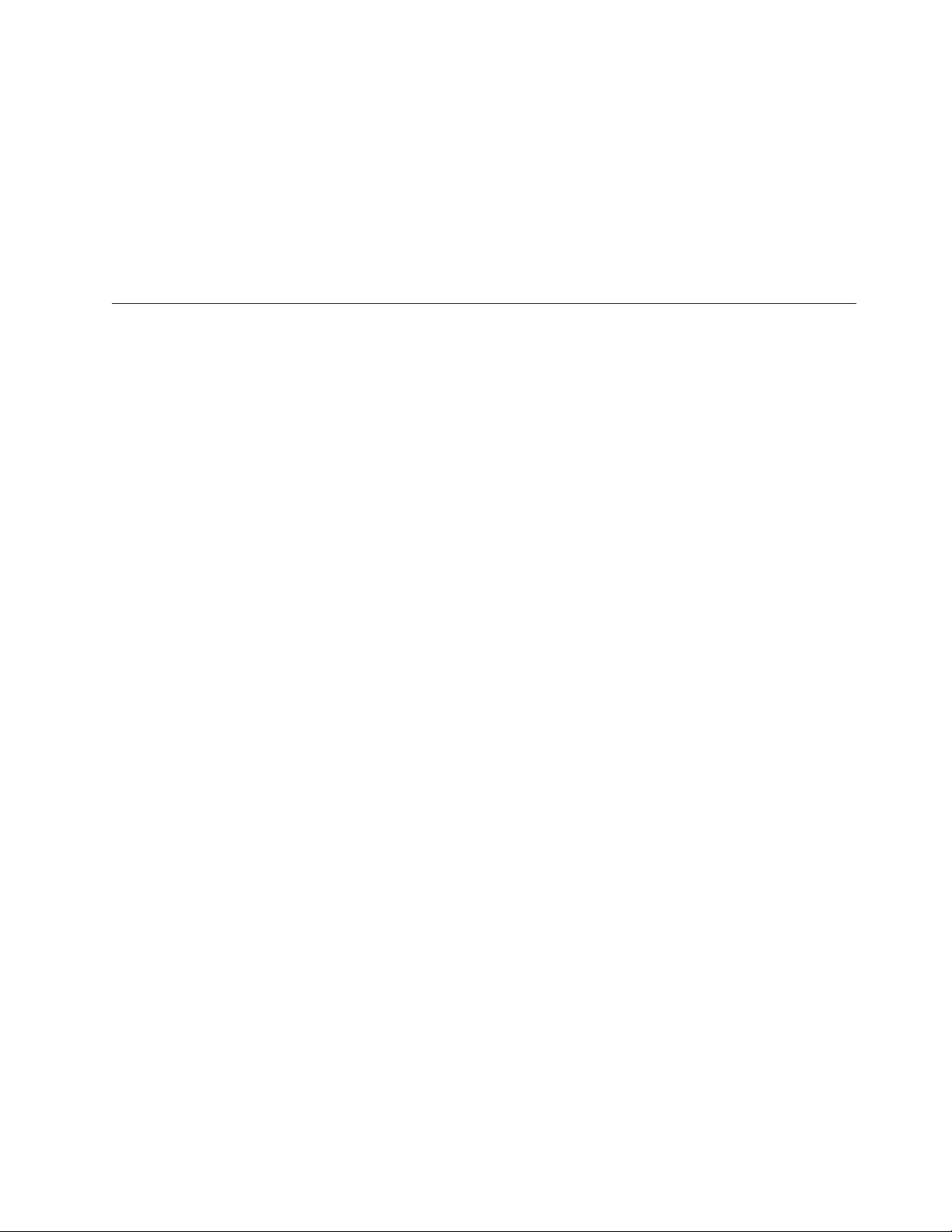
1. Pressione e libere repetidamente a tecla F12 ao ligar o computador. Quando
Startup Device Menu for aberto, solte a tecla F12.
2. Insira o disco de inicialização na unidade ótica.
3. Selecione a unidade ótica com o disco de inicialização como o dispositivo de
inicialização e pressione Enter. Após um breve atraso, a área de trabalho do
Rescue and Recovery é aberta.
4. No menu Rescue and Recovery, clique em Restaurar seu sistema.
5. Siga as instruções na tela. Insira o disco do Product Recovery apropriado
quando solicitado.
Executando Operações de Backup e Recuperação
Nota: As informações nesta seção aplicam-se apenas aos tipos de máquinas 0401,
0994 e 2565, que possuam o programa Rescue and Recovery pré-instalado.
O programa Rescue and Recovery possibilita fazer backup de todo o conteúdo da
unidade de disco rígido, inclusive do sistema operacional, arquivos de dados,
programas de software e configurações pessoais. É possível designar onde o
programa Rescue and Recovery armazenará o backup:
v Em uma área protegida de sua unidade de disco rígido
v Na unidade de disco rígido secundária, se uma unidade de disco rígido
secundária estiver instalada em seu computador
v Em uma unidade de disco rígido USB externa conectada
v Em uma unidade de rede.
v Em discos graváveis (uma unidade ótica gravável é necessária para esta opção)
Após fazer backup do conteúdo na unidade de disco rígido, é possível restaurar o
conteúdo completo da unidade de disco rígido, restaurar somente os arquivos
selecionados ou restaurar somente o sistema operacional Windows e aplicativos.
Executando uma Operação de Backup
Esta seção fornece instruções sobre como executar uma operação de backup
usando o programa Rescue and Recovery em diferentes sistemas operacionais.
v Para executar uma operação de backup usando o programa Rescue and
Recovery no sistema operacional Windows 7, faça o seguinte:
1. A partir do desktop do Windows, clique em Iniciar → Todos os Programas →
Ferramentas do Lenovo ThinkVantage→ Backup e Restauração
Aprimorados. O programa Rescue and Recovery é aberto.
2. Na janela principal do Rescue and Recovery, clique na seta Launch advanced
Rescue and Recovery.
3. Clique em Fazer backup do disco rígido e selecione as opções da operação
de backup. Depois, siga as instruções na tela para concluir a operação de
backup.
v Para executar uma operação de backup usando o programa Rescue and
Recovery no sistema operacional Windows XP, faça o seguinte:
1. A partir do Windows desktop, clique em Iniciar → Todos os Programas →
ThinkVantage → Rescue and Recovery. O programa Rescue and Recovery é
aberto.
2. Na janela principal do Rescue and Recovery, clique em Launch advanced
Rescue and Recovery → Back up your hard drive e selecione opções da
operação de backup.
Capítulo 3. Informações de Recuperação 15

3. Siga as instruções na tela para concluir a operação de backup.
Executando uma Operação de Recuperação
Esta seção fornece instruções sobre como executar uma operação de recuperação
usando o programa Rescue and Recovery em diferentes sistemas operacionais.
v Para executar uma operação de recuperação usando o programa Rescue and
Recovery no sistema operacional Windows 7, faça o seguinte:
1. A partir do desktop do Windows, clique em Iniciar → Todos os Programas →
Ferramentas do Lenovo ThinkVantage→ Backup e Restauração
Aprimorados. O programa Rescue and Recovery é aberto.
2. Na janela principal do Rescue and Recovery, clique na seta Launch advanced
Rescue and Recovery.
3. Clique no ícone Restaurar o sistema de um backup.
4. Siga as instruções na tela para concluir a operação de recuperação.
v Para executar uma operação de recuperação usando o programa Rescue and
Recovery no sistema operacional Windows XP, faça o seguinte:
1. A partir do Windows desktop, clique em Iniciar → Todos os Programas →
ThinkVantage → Rescue and Recovery. O programa Rescue and Recovery é
aberto.
2. Na janela principal do Rescue and Recovery, clique em Launch advanced
Rescue and Recovery.
3. Clique no ícone Restaurar o sistema de um backup.
4. Siga as instruções na tela para concluir a operação de recuperação.
Para obter informações adicionais sobre como executar uma operação de
recuperação a partir da área de trabalho do Rescue and Recovery, consulte
“Utilizando a Área de Trabalho do Rescue and Recovery”.
Utilizando a Área de Trabalho do Rescue and Recovery
Nota: As informações nesta seção aplicam-se apenas aos tipos de máquinas 0401,
0994 e 2565, que possuam o programa Rescue and Recovery pré-instalado.
A área de trabalho do Rescue and Recovery reside em uma área oculta e protegida
da unidade de disco rígido que opera independentemente do sistema operacional
Windows. Isso possibilita que você ative as operações de recuperação mesmo se
não puder iniciar o sistema operacional Windows. Você pode executar as seguintes
operações de recuperação a partir da área de trabalho do Rescue and Recovery:
v Recuperar arquivos de sua unidade de disco rígido ou de um backup
A área de trabalho do Rescue and Recovery permite localizar arquivos em sua
unidade de disco rígido e transferi-los para uma unidade de rede ou outra mídia
gravável, tal como um dispositivo USB ou um disco. Esta solução está
disponível mesmo se você não tiver feito backup de seus arquivos ou se as
mudanças tiverem sido feitas nos arquivos desde sua última operação de
backup. Também é possível resgatar os arquivos individuais a partir de um
backup do Rescue and Recovery localizado em sua unidade de disco rígido
local, um dispositivo USB ou uma unidade de rede.
v Restaurar sua unidade de disco rígido a partir de um backup do Rescue and
Recovery
16 Guia do Usuário

Caso tenha feito backup de sua unidade de disco rígido usando o programa
Rescue and Recovery, é possível restaurar a unidade de disco rígido a partir de
um backup do Rescue and Recovery, mesmo se não for possível iniciar o sistema
operacional Windows.
v Restaurar sua unidade de disco rígido para as configurações padrão de fábrica
A área de trabalho do Rescue and Recovery possibilita restaurar o conteúdo
completo de sua unidade de disco rígido para as configurações padrão de
fábrica. Caso possua diversas partições em sua unidade de disco rígido, você
tem a opção de restaurar as configurações padrão de fábrica para a partição C: e
deixar as outras partições intactas. Como a área de trabalho do Rescue and
Recovery opera de forma independente do sistema operacional Windows, é
possível restaurar as configurações padrão de fábrica mesmo se não for possível
iniciar o sistema operacional Windows.
Atenção: Se restaurar a unidade de disco rígido a partir de um backup do Rescue
and Recovery ou restaurar a unidade de disco rígido para as configurações padrão
de fábrica, todos os arquivos na partição da unidade de disco rígido (geralmente a
unidade C:) serão excluídos no processo de recuperação. Se possível, faça cópias de
arquivos importantes. Se você não conseguir iniciar o sistema operacional
Windows, é possível usar o recurso para resgatar arquivos na área de trabalho do
Rescue and Recovery para copiar arquivos da unidade de disco rígido para outra
mídia.
Para iniciar a área de trabalho do Rescue and Recovery, faça o seguinte:
1. Certifique-se de que o computador esteja desligado.
2. Pressione e libere repetidamente a tecla F11 ao ligar o computador. Quando
você ouvir sinais sonoros ou vir uma tela de logotipo, libere a tecla F11.
3. Se você tiver configurado uma senha do Rescue and Recovery, digite a sua
senha quando solicitado. A área de trabalho do Rescue and Recovery é aberta
após um breve atraso.
Nota: Se a área de trabalho do Rescue and Recovery não abrir, consulte
“Solucionando Problemas de Recuperação” na página 20.
4. Proceda de uma das seguintes formas:
v Para resgatar arquivos de sua unidade de disco rígido ou de um backup,
clique em Recuperar Arquivos e siga as instruções na tela.
v Para restaurar sua unidade de disco rígido a partir de um backup do Rescue
and Recovery ou para restaurar sua unidade de disco rígido para as
configurações padrão de fábrica, clique em Restore your system e siga as
instruções na tela.
Para obter informações adicionais sobre os recursos da área de trabalho do Rescue
and Recovery, clique em Help.
Notas:
1. Após restaurar sua unidade de disco rígido para as configurações padrão de
fábrica, pode ser necessário reinstalar os drivers de dispositivo para alguns
dispositivos. Consulte o “Instalando ou Reinstalando Drivers de Dispositivos”
na página 19.
2. Alguns computadores vêm com o Microsoft Office ou o Microsoft Works
pré-instalados. Se você precisar recuperar ou reinstalar os aplicativos Microsoft
Office ou Microsoft Works, será necessário utilizar o CD do Microsoft Office ou o
CD do Microsoft Works. Esses discos são fornecidos somente com computadores
pré-instalados com o Microsoft Office ou o Microsoft Works.
Capítulo 3. Informações de Recuperação 17

Criando e Usando uma Mídia de Resgate
Com uma mídia de resgate, tal como um disco ou uma unidade de disco rígido
USB, é possível recuperar o computador de falhas que o impedem de obter acesso
à área de trabalho do Rescue and Recovery em sua unidade de disco rígido.
Notas:
1. As informações nesta seção aplicam-se apenas aos tipos de máquinas 0401, 0994
e 2565, que possuam o programa Rescue and Recovery pré-instalado.
2. As operações de recuperação que podem ser executadas usando uma mídia de
resgate variam dependendo do sistema operacional.
3. O disco de resgate pode ser iniciado em todos os tipos de unidades óticas.
4. Também é possível executar o programa de diagnóstico PC-Doctor for Rescue
and Recovery, após usar uma mídia de resgate para recuperar o computador de
falhas e obter acesso à área de trabalho do Rescue and Recovery.
Criando uma Mídia de Resgate
Esta seção fornece instruções sobre como criar uma mídia de resgate em diferentes
sistemas operacionais.
v Para criar uma mídia de resgate no sistema operacional Windows 7, faça o
seguinte:
1. A partir do desktop do Windows, clique em Iniciar → Todos os Programas →
Ferramentas do Lenovo ThinkVantage→ Backup e Restauração
Aprimorados. O programa Rescue and Recovery é aberto.
2. Na janela principal do Rescue and Recovery, clique na seta Launch advanced
Rescue and Recovery.
3. Clique no ícone Create Recovery Media. A janela Criar Mídia do Rescue and
Recovery é aberta.
4. Na área Rescue Media, selecione o tipo da mídia de resgate que deseja criar.
É possível criar um meio de recuperação usando um disco, uma unidade de
disco rígido USB ou uma unidade de disco rígido interna secundária.
5. Clique em OK e siga as instruções na tela para criar uma mídia de resgate.
v Para criar uma mídia de resgate no sistema operacional Windows XP, faça o
seguinte:
1. No desktop do Windows, clique em Iniciar → Todos os Programas →
ThinkVantage → Create Recovery Media. A janela Criar Mídia do Rescue
and Recovery é aberta.
2. Na área Rescue Media, selecione o tipo da mídia de resgate que deseja criar.
É possível criar um meio de recuperação usando um disco, uma unidade de
disco rígido USB ou uma unidade de disco rígido interna secundária.
3. Clique em OK e siga as instruções na tela para criar uma mídia de resgate.
Usando uma Mídia de Resgate
18 Guia do Usuário
Esta seção fornece instruções sobre como usar a mídia de resgate criada.
v Se você criou uma mídia de resgate usando um disco, faça o seguinte para usar
a mídia de resgate:
1. Desligue o computador.
2. Pressione e libere repetidamente a tecla F12 ao ligar o computador. Quando
Startup Device Menu for aberto, solte a tecla F12.

3. No Startup Device Menu, selecione a unidade ótica desejada como o
primeiro dispositivo de inicialização. Em seguida, insira o disco de resgate na
unidade ótica e pressione Enter. A mídia de recuperação é iniciada.
v Se você criou uma mídia de resgate usando uma unidade de disco rígido USB,
faça o seguinte para usar a mídia de resgate:
1. Conecte a unidade de disco rígido USB a um dos conectores USB em seu
computador.
2. Pressione e libere repetidamente a tecla F12 ao ligar o computador. Quando
Startup Device Menu for aberto, solte a tecla F12.
3. No Startup Device Menu, selecione a unidade de disco rígido USB como o
primeiro dispositivo de inicialização e pressione Enter. A mídia de
recuperação é iniciada.
v Se você criou uma mídia de resgate usando a unidade de disco rígido interna
secundária, configure a unidade de disco rígido interna secundária como o
primeiro dispositivo de inicialização na sequência de dispositivos de
inicialização para iniciar a mídia de resgate. Consulte “Selecionando um
Dispositivo de Inicialização” na página 23.
Nota: A unidade de disco rígido interna secundária está disponível apenas em
alguns modelos de computador.
Quando a mídia de recuperação é iniciada, a área de trabalho do Rescue and
Recovery á aberta. As informações da ajuda para cada recurso estão disponíveis a
partir da área de trabalho do Rescue and Recovery. Siga as instruções para concluir
o processo de recuperação.
Instalando ou Reinstalando Drivers de Dispositivos
Antes de instalar ou reinstalar drivers de dispositivos, certifique-se de que haja um
sistema operacional pré-instalado e a documentação e a mídia do software para o
dispositivo.
Os drivers de dispositivos para dispositivos instalados de fábrica estão localizados
na unidade de disco rígido do computador (geralmente unidade C:) no
subdiretório SWTOOLS\DRIVERS. Os drivers de dispositivos mais recentes para
dispositivos instalados de fábrica também estão disponíveis em http://www.
lenovo. com/support. Outros drivers de dispositivos se encontram na mídia de
software que acompanham os dispositivos individuais.
Para instalar ou reinstalar o driver de dispositivo para um dispositivo instalado de
fábrica, faça o seguinte:
1. Ligue o computador.
2. Use o Windows Explorer ou Meu Computador para exibir a estrutura de
diretório de sua unidade de disco rígido.
3. Acesse o diretório C:\SWTOOLS.
4. Abra a pasta DRIVERS. Na pasta DRIVERS, há diversas subpastas
denominadas para vários dispositivos instalados em seu computador, como
AUDIO ou VIDEO.
5. Abra a subpasta do dispositivo apropriado.
6. Proceda de uma das seguintes formas:
v Na subpasta do dispositivo, procure um arquivo SETUP.exe. Dê um clique
duplo no arquivo e siga as instruções na tela para concluir a instalação.
Capítulo 3. Informações de Recuperação 19
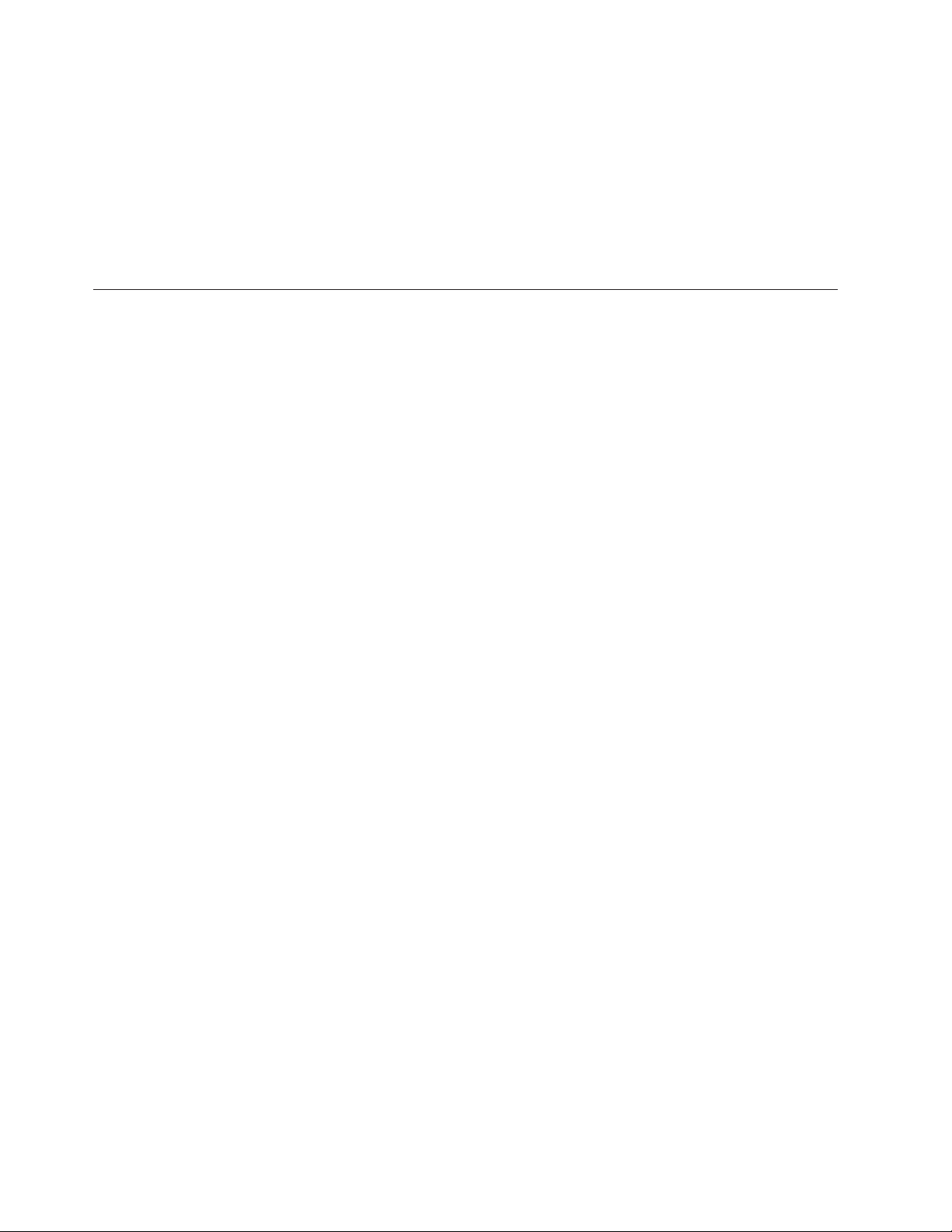
v Na subpasta do dispositivo, procure um arquivo README. txt ou um
arquivo com a extensão . txt. Este arquivo pode conter o nome do sistema
operacional, por exemplo, WIN98. txt. O arquivo TXT contém informações
sobre como instalar o driver de dispositivo. Siga as instruções para concluir a
instalação.
v Se a subpasta do dispositivo contiver um arquivo com a extensão .inf e você
desejar instalar a unidade do dispositivo usando o arquivo INF, consulte o
sistema de informações de Ajuda e Suporte do Windows para obter
informações detalhadas sobre como instalar o driver do dispositivo.
Solucionando Problemas de Recuperação
Caso não consiga acessar a área de trabalho do Rescue and Recovery ou o
ambiente Windows, execute um dos seguintes procedimentos:
Nota: A área de trabalho do Rescue and Recovery está disponível apenas nos tipos
de máquinas 0401, 0994 e 2565.
v Use um meio de recuperação para iniciar a área de trabalho do Rescue and
Recovery. Consulte o “Criando e Usando uma Mídia de Resgate” na página 18.
v Use a mídia de recuperação se todos os outros métodos de recuperação tiverem
falhado e for preciso restaurar a unidade de disco rígido para as configurações
padrão de fábrica. Consulte “Criando e Utilizando a Mídia de Recuperação” na
página 13.
Nota: Caso não consiga acessar a área de trabalho do Rescue and Recovery ou o
ambiente Windows a partir de uma mídia de resgate ou mídia de
recuperação, pode ser que o dispositivo de resgate (uma unidade de disco
rígido interna, um disco, uma unidade de disco rígido USB ou outros
dispositivos internos) não esteja configurado como o primeiro dispositivo de
inicialização na sequência de dispositivos de inicialização. Você deve
primeiro assegurar que seu dispositivo de resgate esteja configurado como o
primeiro dispositivo de inicialização na sequência de dispositivos de
inicialização no programa Setup Utility. Consulte “Selecionando um
Dispositivo de Inicialização” na página 23 para obter informações
detalhadas sobre como alterar de forma temporária ou permanente a
sequência de dispositivos de inicialização. Para obter mais informações sobre
o programa Setup Utility, consulte Capítulo 4, “Usando o Programa Setup
Utility”, na página 21.
É importante criar uma mídia de resgate e um conjunto de mídia de recuperação o
quanto antes possível e armazená-los em um local seguro para uso futuro.
20 Guia do Usuário

Capítulo 4. Usando o Programa Setup Utility
Você pode usar o programa Setup Utility para visualizar e alterar as definições de
configuração de seu computador, independentemente de que sistema operacional
você estiver usando. No entanto, as configurações do sistema operacional podem
substituir quaisquer configurações semelhantes no programa Setup Utility.
Este capítulo fornece informações sobre os seguintes tópicos para ajudá-lo a usar o
programa Setup Utility:
v “Iniciando o Programa Setup Utility”
v “Visualizando ou Alterando Configurações”
v “Usando Senhas”
v “Ativando ou Desativando um Dispositivo” na página 23
v “Selecionando um Dispositivo de Inicialização” na página 23
v “Saindo do Programa Setup Utility” na página 24
Iniciando o Programa Setup Utility
Esta seção fornece instruções sobre como iniciar o programa Setup Utility.
Para iniciar o programa Setup Utility, faça o seguinte:
1. Certifique-se de que seu computador esteja desligado.
2. Pressione e libere repetidamente a tecla F1 ao ligar o computador. Ao ouvir
diversos sinais sonoros ou ver uma tela de logotipo, libere a tecla F1. O
programa Setup Utility é aberto.
Nota: Se uma senha tiver sido definida, o menu do programa Setup Utility não
será exibido até que você digite a senha correta. Para obter informações
adicionais, consulte “Usando Senhas”.
Visualizando ou Alterando Configurações
O menu do programa Setup Utility lista vários itens sobre as definições de
configuração do sistema. Para visualizar ou alterar as configurações, inicie o
programa Setup Utility. Consulte o “Iniciando o Programa Setup Utility”. Em
seguida, siga as instruções na tela.
Ao trabalhar com o programa Setup Utility, é necessário usar o teclado. As teclas
utilizadas para executar diversas tarefas são exibidas na parte inferior de cada tela.
Usando Senhas
Usando o programa Setup Utility, é possível configurar uma senha para impedir
acesso não autorizado a seu computador e dados. As seguintes opções estão
disponíveis para ajudá-lo a definir uma senha de usuário ou uma senha do
administrador:
v Set User Password
v Set Administrator Password
© Copyright Lenovo 2010 21

Você não tem de configurar uma senha para usar seu computador. Entretanto, usar
uma senha melhora a segurança da computação. Se você decidir configurar uma
senha, leia as seguintes seções.
Considerações sobre Senhas
Uma senha pode ser qualquer combinação de até 16 (1 a 16) caracteres alfabéticos e
numéricos. Por motivos de segurança, é aconselhável usar uma senha forte que
não possa ser facilmente comprometida. Para configurar uma senha forte, utilize as
seguintes diretrizes:
Nota: As senhas do programa Setup Utility não fazem distinção de maiúsculas e
minúsculas.
v Possuir, no mínimo, oito caracteres de comprimento
v Conter, no mínimo, um caractere alfabético e um caractere numérico
v Não ser o seu nome ou seu nome de usuário
v Não ser uma palavra comum ou um nome comum
v Ser significativamente diferente de suas senhas anteriores
Senha de Usuário
Após ter configurado uma senha de usuário usando a opção Configurar a Senha
de Usuário, um prompt de senha será exibido cada vez que você ligar o
computador. Não é possível usar o computador até uma senha válida ser digitada.
Para obter mais informações sobre como configurar uma senha, consulte
“Configurando, alterando ou excluindo uma senha”.
Administrator Password
A opção Set Administrator Password possibilita que se configure uma senha de
administrador, o que impede usuários não autorizados de alterar definições de
configuração. Se você for responsável por manter as definições de vários
computadores, talvez você deseje configurar uma senha de administrador. Para
obter mais informações sobre como configurar uma senha, consulte “Configurando,
alterando ou excluindo uma senha”.
Depois de ter configurado uma senha de administrador, uma solicitação de senha é
exibida cada vez que você tentar acessar o programa Setup Utility. Não é possível
acessar o programa Setup Utility até que uma senha válida seja digitada.
Se você tiver uma senha de usuário e uma senha de administrador, poderá digitar
qualquer uma dessas senhas para usar seu computador. No entanto, para alterar as
definições de configuração, você deverá utilizar a senha do administrador.
Configurando, alterando ou excluindo uma senha
Esta seção fornece instruções sobre como configurar, alterar ou excluir uma senha.
Para definir, alterar ou excluir uma senha, faça o seguinte:
1. Inicie o programa Setup Utility. Consulte o “Iniciando o Programa Setup
Utility” na página 21.
2. A partir do menu principal do programa Setup Utility, selecione Security → Set
User Password ou Set Administrator Password.
3. Siga as instruções na tela para configurar, alterar ou excluir uma senha.
22 Guia do Usuário

Nota: Uma senha pode ser qualquer combinação de até 16 (1 a 16) caracteres
alfabéticos e numéricos. Para obter informações adicionais, consulte
“Considerações sobre Senhas” na página 22.
Ativando ou Desativando um Dispositivo
Esta seção fornece instruções de como ativar ou desativar o acesso do usuário a
um dispositivo.
Configuração USB Use esta opção para configurar os conectores USB.
Controlador SATA Quando esta opção é configurada como Desativado, todos os
dispositivos conectados aos conectores SATA (tais como a unidade
de disco rígido e a unidade ótica) estão desativados e não serão
exibidos na configuração do sistema.
Para ativar ou desativar um dispositivo, faça o seguinte:
1. Inicie o programa Setup Utility. Consulte o “Iniciando o Programa Setup
Utility” na página 21.
2. A partir do menu principal do programa Setup Utility, selecione Dispositivos.
3. Dependendo do dispositivo que você deseja ativar ou desativar, faça um dos
seguintes:
v Selecione Configuração USB e siga as instruções na tela para ativar ou
desativar o(s) conector(es) USB de sua escolha.
v Selecione Configuração das Unidades ATA → Controlador SATA para ativar
ou desativar os dispositivos conectados aos conectores SATA na placa-mãe.
4. Selecione as configurações desejadas e pressione Enter.
5. Pressione Esc para retornar ao menu principal o programa Setup Utility. Pode
ser necessário pressionar Esc diversas vezes.
6. Pressione F10 para salvar as novas configurações e sair do programa Setup
Utility.
Notas:
a. Se você não desejar salvar as configurações, selecione Sair → Descartar
Alterações e Sair.
b. Se desejar retornar para as configurações padrão, pressione F9 ou selecione
Sair → Load Optimal Defaults.
Selecionando um Dispositivo de Inicialização
Se seu computador não inicializar a partir de um dispositivo (tal como uma
unidade de disco rígido ou o disco em uma unidade ótica) conforme o esperado,
faça um dos seguintes para selecionar o dispositivo de inicialização desejado.
Selecionando um Dispositivo de Inicialização Temporário
Esta seção fornece instruções sobre como selecionar um dispositivo de inicialização
temporário. É possível usar as instruções nesta seção para inicializar a partir de
qualquer dispositivo de inicialização.
Nota: Nem todos os discos e unidades de disco rígido são inicializáveis.
Para selecionar um dispositivo de inicialização temporário, faça o seguinte:
Capítulo 4. Usando o Programa Setup Utility 23

1. Desligue o computador.
2. Pressione e libere repetidamente a tecla F12 ao ligar o computador. Quando
Startup Device Menu for aberto, solte a tecla F12.
3. Selecione o dispositivo de inicialização desejado no Startup Device Menu e
pressione Enter para começar.
Nota: Selecionar um dispositivo de inicialização no Startup Device Menu não
altera de forma permanentes sequência do dispositivo de inicialização.
Visualizando ou alterando a sequência do dispositivo de inicialização
Esta seção fornece informações sobre como visualizar ou alterar de forma
permanente a sequência do dispositivo de inicialização configurado.
Para exibir ou alterar permanentemente a sequência de inicialização configurada
do dispositivo, faça o seguinte:
1. Inicie o programa Setup Utility. Consulte “Iniciando o Programa Setup Utility”
na página 21.
2. Selecione Startup → Primary Boot Sequence. Leia as informações exibidas no
lado direito da tela.
3. Selecione o primeiro dispositivo de inicialização, segundo dispositivo de
inicialização, etc.
4. Pressione Esc para retornar ao menu Startup. Em seguida, selecione os
dispositivos para a Automatic Boot Sequence e Error Boot Sequence.
5. Pressione Esc para retornar ao menu principal o programa Setup Utility. Pode
ser necessário pressionar Esc diversas vezes.
6. Pressione F10 para salvar as novas configurações e sair do programa Setup
Utility.
Notas:
a. Se você não desejar salvar as configurações, selecione Sair → Descartar
Alterações e Sair.
b. Se desejar retornar para as configurações padrão, pressione F9 ou selecione
Sair → Load Optimal Defaults.
Saindo do Programa Setup Utility
Após concluir a visualização ou alteração das configurações, pressione Esc para
retornar ao menu principal do programa Setup Utility. Pode ser necessário
pressionar Esc diversas vezes. Em seguida, você pode executar uma das seguintes
ações:
v Se desejar salvar as novas configurações e sair do programa Setup Utility,
pressione F10. Caso contrário, suas alterações não serão salvas.
v Se não desejar salvar as novas configurações, selecione Sair → Descartar
Alterações e Sair.
v Se desejar retornar para as configurações padrão, pressione F9 ou selecione Sair
→ Load Optimal Defaults.
24 Guia do Usuário

Capítulo 5. Atualizando Programas do Sistema
Este capítulo fornece informações sobre como atualizar o POST e o BIOS e como
recuperar de uma falha de atualização de POST e BIOS.
Este capítulo contém os seguintes tópicos:
v “Usando Programas do Sistema”
v “Atualizando (Usando Memória Flash) o BIOS a partir de um Disco”
v “Atualizando (Usando Memória Flash) o BIOS a partir do Sistema Operacional”
na página 26
Usando Programas do Sistema
Os programas do sistema são a camada básica do software integrado ao seu
computador. Os programas do sistema incluem o POST, o BIOSeoprograma
Setup Utility. O POST é um conjunto de testes e procedimentos que são executados
cada vez que você liga seu computador. O BIOS é uma camada de software que
converte as instruções de outras camadas de software em sinais elétricos que o
hardware do computador pode executar. Você pode usar o programa Setup Utility
para visualizar ou alterar a configuração e a instalação de seu computador.
A placa-mãe de seu computador tem um módulo chamado EEPROM (memória de
leitura programável apagável eletronicamente, também conhecida como Memória
flash). É possível atualizar facilmente o POST, o BIOSeoprograma Setup Utility
iniciando seu computador com um disco de atualização de programa do sistema
ou executando um programa de atualização especial a partir de seu sistema
operacional.
A Lenovo pode fazer mudanças e aprimoramentos no POST e no BIOS. Quando
atualizações são liberadas, elas estão disponíveis como arquivos transferidos por
download no Web site da Lenovo em http://www.lenovo.com. Instruções para
usar as atualizações de POST e BIOS estão disponíveis em um arquivo TXT
incluído nos arquivos de atualização. Para a maioria dos modelos, você pode fazer
download de um programa de atualização para criar um disco de atualização do
programa do sistema ou de um programa de atualização que possa ser executado a
partir do sistema operacional.
Atualizando (Usando Memória Flash) o BIOS a partir de um Disco
Esta seção fornece instruções sobre como atualizar (usar memória flash) o BIOS de
um disco.
Nota: É possível fazer download de uma imagem de disco inicializável automática
(conhecida como imagem ISO) com as atualizações de programa do sistema
para criar um disco de atualização de programa do sistema. Acesse:
http://www.lenovo.com/support
Para atualizar (usar memória flash) o BIOS a partir de um disco, faça o seguinte:
1. Desligue o computador.
2. Pressione e libere repetidamente a tecla F12 ao ligar o computador. Quando
Startup Device Menu for aberto, solte a tecla F12.
© Copyright Lenovo 2010 25

3. No Startup Device Menu, selecione a unidade ótica desejada como o primeiro
dispositivo de inicialização. Em seguida, insira o disco na unidade ótica e
pressione Enter. A atualização é iniciada.
4. Quando solicitado a alterar o número de série, recomenda-se pressionar N.
Entretanto, se você desejar alterar o número de série, pressione Y, em seguida,
digite o número de série e pressione Enter.
5. Quando solicitado a alterar o tipo e modelo de máquina, recomenda-se
pressionar N. Entretanto, se você desejar alterar o tipo e modelo de máquina,
pressione Y, em seguida, digite o tipo e modelo de máquina e pressione Enter.
6. Siga as instruções na tela para completar a atualização. Depois que a
atualização estiver concluída, remova o disco da unidade ótica.
Atualizando (Usando Memória Flash) o BIOS a partir do Sistema Operacional
Nota: Como a Lenovo faz melhorias constantes em seus Web sites, o conteúdo da
página da Web está sujeito a mudanças sem aviso, incluindo o conteúdo
referido no procedimento a seguir.
Para atualizar (usar memória flash) o BIOS a partir de seu sistema operacional,
faça o seguinte:
1. Acesse http://www.lenovo.com/support.
2. Faça o seguinte para localizar os arquivos para download para seu tipo de
máquina:
a. No campo Inserir um número de produto, digite o tipo de sua máquina e
clique em Ir.
b. Clique em Downloads e drivers.
c. Selecione BIOS na lista suspensa Refinar Resultados para localizar
facilmente todos os links relacionados ao BIOS.
d. Clique no link de atualização do BIOS.
3. Clique no arquivo TXT que contém as instruções para atualizar (usar memória
flash) o BIOS a partir de seu sistema operacional.
4. Imprima essas instruções. Isso é muito importante porque elas não serão
exibidas na tela após o início do download.
5. Siga as instruções impressas para fazer download, extrair e instalar a
atualização.
26 Guia do Usuário

Capítulo 6. Resolução de Problemas e Programas de Diagnóstico
Este capítulo fornece informações sobre alguns programas básicos de resolução de
problemas e diagnóstico. Se o problema de seu computador não estiver descrito
neste capítulo, consulte Capítulo 7, “Obtendo Informações, Ajuda e Serviços”, na
página 31 para obter recursos de resolução de problemas adicionais.
Este capítulo contém os seguintes tópicos:
v “Resolução de Problemas Básica”
v “Programas de Diagnóstico” na página 28
v “Limpando um Mouse Ótico” na página 30
Resolução de Problemas Básica
A tabela a seguir fornece informações básicas para ajudá-lo a resolver problemas
do seu computador.
Nota: Se você não puder resolver o problema após executar a resolução de
problemas básica, leve o computador para manutenção. Consulte o Guia de
Segurança e Garantia do ThinkCentre fornecido com seu computador para
obter informações de segurança e garantia e a lista de números de telefone
de Suporte da Lenovo.
Sintoma Ação
O computador não inicia quando
você pressiona o botão
liga/desliga.
A tela do monitor está em
branco.
O teclado ou mouse USB não
funciona.
Verifique se:
v O cabo de energia está conectado corretamente à parte posterior do
computador e a uma tomada funcionando.
v O indicador de energia na parte frontal do computador está ligado.
v A voltagem do computador corresponde à voltagem disponível na tomada de
seu país ou região.
Verifique se:
v O cabo de energia está conectado corretamente à parte posterior do
computador e a uma tomada funcionando.
v A voltagem do computador corresponde à voltagem disponível na tomada de
seu país ou região.
v Os controles de brilho e contraste estão configurados corretamente.
Verifique se:
v O computador está ligado.
v O teclado ou o mouse USB está conectado corretamente a um dos conectores
USB no computador.
v Para o teclado USB, nenhuma tecla está presa.
v O mouse USB está limpo. Consulte “Limpando um Mouse Ótico” na página
30.
© Copyright Lenovo 2010 27

Sintoma Ação
O teclado ou mouse wireless não
funciona.
O sistema operacional não inicia. Verifique se você lista o dispositivo em que o sistema operacional reside na
O computador emite diversos
sinais sonoros antes do sistema
operacional iniciar.
Verifique se:
v O computador está ligado.
v A bateria ou baterias instaladas no teclado ou mouse wireless estão em boas
condições.
v As configurações de wireless estão todas configuradas corretamente. Pode ser
necessário consultar a documentação fornecida com o teclado ou mouse
wireless ou consultar o sistema de informações de Ajuda e Suporte do
Windows para obter instruções relacionadas a wireless. Se o seu mouse
wireless tiver uma chave de hardware, certifique-se de que ela esteja conectada
corretamente a um dos conectores USB no computador.
v Para o teclado wireless, não há teclas presas.
v O mouse wireless está limpo. Consulte “Limpando um Mouse Ótico” na
página 30.
sequência do dispositivo de inicialização. Geralmente, o sistema operacional está
na unidade de disco rígido. Para obter informações adicionais, consulte
“Selecionando um Dispositivo de Inicialização” na página 23.
Verifique se não há teclas presas.
Programas de Diagnóstico
Os programas de diagnóstico são usados para testar componentes de hardware de
seu computador. Os programas de diagnóstico também podem relatar
configurações controladas pelo sistema operacional que interferem na operação
correta de seu sistema. O(s) seguinte(s) programa(s) está(ão) pré-instalado(s) em
seu computador para ajudá-lo a diagnosticar problemas de computador:
v Lenovo ThinkVantage Toolbox (usado quando você está executando o sistema
operacional Windows)
v PC-Doctor for Rescue and Recovery (usado quando você não pode iniciar o
sistema operacional Windows)
Nota: O programa de diagnóstico PC-Doctor for Rescue and Recovery está
disponível apenas nos tipos de máquinas 0401, 0994 e 2565.
Notas:
1. Também é possível fazer download do programa de diagnóstico PC-Doctor for
DOS no endereço http://www. lenovo. com/support. Consulte “PC-Doctor for
DOS” na página 29 para obter informações detalhadas.
2. Se você não for capaz de isolar e reparar o problema você mesmo depois de
executar os programas, salve e imprima os arquivos de log criados pelos
programas. Você precisará de todos os arquivos de log ao entrar em contato
com o representante de suporte técnico da Lenovo.
Lenovo ThinkVantage Toolbox
28 Guia do Usuário
O programa Lenovo ThinkVantage Toolbox o ajuda a manter seu computador,
melhorar a segurança de computação, diagnosticar problemas do computador,
familiarizar-se com as tecnologias inovadoras fornecidas pela Lenovo, além de
obter informações adicionais sobre o computador. É possível usar o recurso de
diagnósticos do programa Lenovo ThinkVantage Toolbox para testar dispositivos,

diagnosticar problemas do computador, criar mídia de diagnóstico inicializável,
atualizar drivers do sistema e visualizar informações do sistema.
v Para executar o programa Lenovo ThinkVantage Toolbox no sistema operacional
Windows 7, clique em Iniciar → Todos os Programas → Lenovo ThinkVantage
Tools → Funcionamento do Sistema e Diagnósticos. Siga as instruções na tela.
v Para executar o programa Lenovo ThinkVantage Toolbox no sistema operacional
Windows XP, clique em Iniciar → Todos os Programas → ThinkVantage → Lenovo
ThinkVantage Toolbox. Siga as instruções na tela.
Para obter informações adicionais sobre a execução do programa Lenovo
ThinkVantage Toolbox, consulte o sistema de ajuda do Lenovo ThinkVantage
Toolbox.
PC-Doctor for Rescue and Recovery
Nota: O programa de diagnóstico PC-Doctor for Rescue and Recovery está
disponível apenas nos tipos de máquinas 0401, 0994 e 2565.
O programa de diagnóstico PC-Doctor for Rescue and Recovery é parte da área de
trabalho do Rescue and Recovery em seu computador Lenovo. Use o programa
PC-Doctor for Rescue and Recovery se você não puder iniciar o sistema
operacional Windows.
Para executar o programa PC-Doctor for Rescue and Recovery a partir da área de
trabalho do Rescue and Recovery, faça o seguinte:
1. Desligue o computador.
2. Pressione e libere repetidamente a tecla F11 ao ligar o computador. Quando
você ouvir sinais sonoros ou vir uma tela de logotipo, libere a tecla F11. A área
de trabalho do Rescue and Recovery é aberta após um breve atraso.
3. Na área de trabalho do Rescue and Recovery, selecione Launch advanced
Rescue and Recovery → Diagnose hardware. O programa PC-Doctor for Rescue
and Recovery é aberto.
4. Selecione o teste de diagnóstico desejado. Em seguida, siga as instruções na
tela.
Para obter informações adicionais sobre a execução do programa PC-Doctor for
Rescue and Recovery, consulte o sistema de ajuda do PC-Doctor for Rescue and
Recovery.
Nota: Se você encontrar falhar que impeçam você de ter acesso à área de trabalho
do Rescue and Recovery, é possível executar o programa PC-Doctor for
Rescue and Recovery após usar uma mídia de resgate para recuperar o
computador de falhas e ter acesso à área de trabalho do Rescue and
Recovery. Consulte o “Criando e Usando uma Mídia de Resgate” na página
18.
PC-Doctor for DOS
Também é possível fazer download da versão mais recente do programa de
diagnóstico PC-Doctor for DOS a partir do endereço http://www.lenovo.com/
support. O programa de diagnóstico PC-Doctor for DOS executa
independentemente do sistema operacional Windows. Use o programa de
diagnóstico PC-Doctor for DOS se você não for capaz de iniciar o sistema
operacional Windows. É possível executar o programa de diagnóstico PC-Doctor
for DOS a partir de um disco de diagnóstico que criou.
Capítulo 6. Resolução de Problemas e Programas de Diagnóstico 29

Criando um Disco de Diagnóstico
Esta seção fornece instruções sobre como criar um disco de diagnóstico.
Para criar um disco de diagnóstico, faça o seguinte:
1. Faça download de uma imagem de disco autoinicializável (conhecida como
uma imagem ISO) do programa de diagnóstico a partir do endereço:
http://www.lenovo.com/support
2. Utilize qualquer software de gravação de CD/DVD para criar um disco de
diagnóstico com a imagem ISO.
Executando o programa de diagnóstico a partir do disco de diagnóstico
Esta seção fornece instruções de como executar o programa de diagnóstico a partir
do disco de diagnóstico que você criou.
Para executar o programa de diagnóstico a partir do disco de diagnóstico que você
criou, faça o seguinte:
1. Certifique-se de que seu computador esteja desligado.
2. Pressione e libere repetidamente a tecla F12 ao ligar o computador. Quando
Startup Device Menu for aberto, solte a tecla F12.
3. Insira o disco de diagnóstico na unidade ótica.
4. Selecione a unidade ótica com o disco de diagnóstico como o dispositivo de
inicialização e pressione Enter. O programa de diagnóstico é aberto.
5. Siga as instruções na tela para executar o teste de diagnóstico desejado. Para
obter ajuda adicional, pressione a tecla F1.
6. Remova o disco de diagnóstico da unidade ótica após concluir o teste de
diagnóstico.
Limpando um Mouse Ótico
Esta seção fornece instruções sobre como limpar um mouse ótico.
Um mouse ótico usa um light-emitting diode (LED) e um sensor ótico para
navegar o ponteiro. Se o ponteiro na tela não se mover suavemente com o mouse
ótico, poderá ser necessário limpar o mouse.
Para limpar um mouse ótico, faça o seguinte:
1. Desligue o computador.
2. Desconecte o cabo do mouse do computador.
3. Vire o mouse de cabeça para baixo para verificar as lentes.
a. Se houver uma mancha na lente, limpe cuidadosamente a área com um
chumaço de algodão.
b. Se houver resíduos na lente, sopre delicadamente para retirá-los.
4. Verifique a superfície na qual está usando o mouse. Se você tiver uma figura ou
padrão muito intrincado sob o mouse, pode ser difícil para o Digital Signal
Processor (DSP) determinar as mudanças na posição do mouse.
5. Reconecte o cabo do mouse no computador.
6. Ligue o computador novamente.
30 Guia do Usuário

Capítulo 7. Obtendo Informações, Ajuda e Serviços
Este capítulo fornece informações sobre ajuda, serviço e assistência técnica para
produtos Lenovo.
Este capítulo contém os seguintes tópicos:
v “Recursos de Informações”
v “Ajuda e Serviços” na página 33
Recursos de Informações
É possível usar as informações desta seção para acessar recursos úteis relacionados
às suas necessidades de computação.
Pasta Online Books
A pasta Online Books pré-instalada em seu computador contém o O Guia do
Usuário do ThinkCentre, que fornece informações sobre seu computador para
ajudá-lo a configurar, usar e manter seu computador. Não é necessário acesso à
Internet para visualizar a publicação.
Para visualizar a publicação, clique em Iniciar → Todos os Programas → Online
Books → Online Books e, em seguida, clique duas vezes na publicação de seu
computador. A publicação também está disponível no Web site de Suporte da
Lenovo em:
http://www.lenovo.com/support
Notas:
1. A publicação está em versão PDF. Para visualizar a publicação, é necessário ter
o programa Adobe Reader pré-instalado em seu computador. Se o programa
Adobe Reader não tiver sido instalado em seu computador, uma mensagem
será exibida ao tentar visualizar o arquivo PDF e você será guiado pela
instalação do Adobe Reader.
2. A publicação está disponível em outros idiomas no Web site de Suporte da
Lenovo em:
http://www.lenovo.com/support
3. Se você desejar instalar uma versão em idioma diferente do Adobe Reader em
vez da versão pré-instalada em seu computador, faça download da versão no
idioma desejado a partir do Web site da Adobe em:
http://www. adobe. com
Lenovo ThinkVantage Tools
Nota: O programa Lenovo ThinkVantage Tools está disponível apenas em
computadores com o sistema operacional Windows 7 da Lenovo.
O programa Lenovo ThinkVantage Tools ajuda você a trabalhar mais facilmente e
seguramente fornecendo fácil acesso a várias ferramentas, como:
v Lenovo ThinkVantage Toolbox
v Power Manager
v Product Recovery
© Copyright Lenovo 2010 31

v Rescue and Recovery (disponível nos tipos de máquinas 0401, 0994 e 2565)
v System Update
Para acessar o programa Lenovo ThinkVantage Tools, clique em Iniciar → Todos os
Programas → Lenovo ThinkVantage Tools.
ThinkVantage Productivity Center
Nota: O programa ThinkVantage Productivity Center está disponível apenas em
computadores pré-instalados com o sistema operacional Windows XP da
Lenovo.
O programa ThinkVantage Productivity Center contém fontes de informações e
ferramentas projetadas para tornar a computação mais fácil e segura. Ele fornece
fácil acesso a várias tecnologias, como:
v Power Manager
v Product Recovery
v Rescue and Recovery (disponível nos tipos de máquinas 0401, 0994 e 2565)
v System Update
Para acessar o programa ThinkVantage Productivity Center, clique em Iniciar →
Todos os Programas → ThinkVantage → Productivity Center.
Lenovo Welcome
Nota: O programa Lenovo Welcome está disponível apenas em computadores
pré-instalados com o sistema operacional Windows 7 da Lenovo.
O programa Lenovo Welcome introduz alguns recursos integrados inovadores da
Lenovo e o guia através de algumas tarefas de configuração importantes para
ajudá-lo a tirar o melhor proveito de seu computador.
Access Help
O sistema de informações do Access Help fornece informações sobre introdução,
execução de tarefas básicas, customização de configurações para preferência
pessoal, proteção de dados, expansão e upgrade, além de resolução de problemas.
v Para abrir o sistema de informações do Access Help no sistema operacional
Windows 7, clique em Iniciar → Ajuda de Suporte → Lenovo Access Help.
v Para abrir o sistema de informações Access Help no sistema operacional
Windows XP, clique em Iniciar → Todos os Programas → ThinkVantage → Access
Help.
Após ter aberto o sistema de informações do Access Help, use o painel esquerdo
para fazer uma seleção na guia Conteúdo ou na guia Índice ou use a guia
Procurar para localizar uma palavra ou frase específica.
Segurança e Garantia
32 Guia do Usuário
O Guia de Segurança e Garantia ThinkCentre que veio com seu computador contém
informações sobre segurança, garantia, serviço e números de telefone de suporte,
CRUs e outros avisos e recursos de informações.

Antes de utilizar as informações deste manualeoproduto que ele suporta,
certifique-se de ler e entender o Guia de Segurança e Garantia do ThinkCentre e
“Avisos”, na página 37.
Web Site da Lenovo (http://www. lenovo. com)
O Web site da Lenovo fornece informações e serviços atualizados para ajudá-lo a
comprar, fazer upgrade e manter o seu computador. Você também pode fazer o
seguinte:
v Comprar computadores desktop e notebook, monitores, projetores, upgrades e
acessórios para o seu computador, além de ofertas especiais.
v Comprar serviços adicionais, como suporte a hardware, sistemas operacionais,
programas de software, configuração de rede e configuração e instalações
customizadas.
v Comprar upgrades e serviços de reparo de hardware estendidos.
v Fazer download dos drivers de dispositivo e atualizações de software mais
recentes para o seu modelo de computador.
v Acessar os manuais on-line de seus produtos.
v Acessar a Garantia Limitada Lenovo.
v Acessar informações de resolução de problemas e suporte para o seu modelo de
computador e outros produtos suportados.
v Localizar os números de telefone de serviço e suporte para seu país ou região.
v Localizar um Provedor de Serviços perto do Cliente.
Ajuda e Serviços
Esta seção contém informações sobre como obter ajuda e serviço.
Usando a Documentação e os Programas de Diagnóstico
Caso ocorra algum problema com seu computador, consulte o Capítulo 6,
“Resolução de Problemas e Programas de Diagnóstico”, na página 27. Para obter
informações sobre recursos adicionais para ajudá-lo a resolver problemas do seu
computador, consulte “Recursos de Informações” na página 31.
Caso suspeite de um problema de software, consulte a documentação fornecida
com o sistema operacional ou programa de software, incluindo arquivos leia-me e
ajuda on-line.
A maioria dos computadores é fornecida como um conjunto de programas de
diagnóstico que você pode usar para ajudá-lo a identificar problemas de hardware.
Para obter instruções sobre a utilização de programas de diagnóstico, consulte
“Programas de Diagnóstico” na página 28.
É possível obter as informações técnicas mais recentes e fazer download de drivers
de dispositivos e de atualizações a partir do Web site de Suporte da Lenovo em:
http://www.lenovo.com/support
Chamando o Serviço
Durante o período de garantia, você pode obter ajuda e informações por telefone
no Customer Support Center.
Os serviços a seguir estão disponíveis durante o período de garantia:
Capítulo 7. Obtendo Informações, Ajuda e Serviços 33

v Determinação de Problemas - Uma equipe de serviços treinada está disponível
para ajudá-lo na determinação do problema de hardware e na decisão da ação
necessária para corrigir o problema.
v Reparo de Hardware - Se o problema for causado pelo hardware sob garantia,
uma equipe de serviços treinada estará disponível para fornecer o nível de
serviço aplicável.
v Gerenciamento de alterações de engenharia - Podem ocorrer alterações que são
necessárias após a venda de um produto. A Lenovo ou seu revendedor fará as
Alterações de Engenharia (ECs) selecionadas aplicáveis ao seu hardware
disponíveis.
Os seguintes itens não são cobertos pela garantia:
v Substituição ou utilização de peças não fabricadas para ou pela Lenovo ou peças
Lenovo sem garantia
v Identificação de origens de problemas de software
v Configuração do BIOS como parte de uma instalação ou atualização
v Alterações, modificações ou atualização dos controladores de dispositivo
v Instalação e manutenção do network operating systems (NOS)
v Instalação e manutenção dos programas aplicativos
Consulte as informações sobre segurança e garantia fornecidas com seu
computador para obter uma explicação completa dos termos de garantia. Você
deve guardar seu comprovante de compra para obter serviços de garantia.
Para obter uma lista dos números de telefone do Suporte da Lenovo para seu país
ou região, acesse http://www.lenovo.com/support e clique em Lista de telefones
de suporte ou consulte o Guia de Segurança e Garantia do ThinkCentre que é
fornecido com seu computador.
Nota: Os números de telefone estão sujeitos a alterações sem aviso prévio. Se o
número de seu país ou região não for fornecido, entre em contato com o
revendedor Lenovo ou o representante de marketing Lenovo.
Se possível, esteja próximo do computador quando ligar. Tenha as seguintes
informações à mão:
v Modelo e Tipo de Máquina
v Números de série dos produtos de hardware
v Descrição do problema
v Palavras exatas das mensagens de erro
v Informações de configuração de hardware e software
Usando outros Serviços
Se você viajar com seu computador ou realocá-lo para um país em que o tipo de
máquina desktop ou notebook é vendido, seu computador poderá ser elegível ao
Serviço de Garantia Internacional, que o habilita automaticamente a obter o serviço
de garantia durante o período de garantia. O serviço será executado por
fornecedores de serviços autorizados a executar serviços de garantia.
34 Guia do Usuário
Os métodos de serviço e procedimentos variam por país e alguns serviços podem
não estar disponíveis em todos os países. O Serviço de Garantia Internacional é
entregue através do método de serviço (como manutenção no depósito ou no local)
que é fornecido no país de manutenção. Os centros de serviço em determinados
países podem não conseguir efetuar o serviço em todos os modelos de um tipo de
máquina específico. Em alguns países, podem ser aplicadas taxas e restrições no
momento da manutenção.

Para determinar se seu computador é elegível para o Serviço de Garantia
Internacional e para visualizar uma lista dos países onde o serviço está disponível,
acesse http://www.lenovo.com/support, clique em Garantia e siga as instruções
na tela.
Para obter assistência técnica na instalação de ou dúvidas relacionadas aos Service
Packs para seu produto Microsoft Windows pré-instalado, consulte o Web site de
Serviços de Suporte ao Produto da Microsoft em http://support.microsoft.com/
directory ou entre em contato com o Customer Support Center. É possível que
algumas taxas se apliquem.
Comprando Serviços Adicionais
Durante e após o período de garantia, é possível comprar serviços adicionais, como
suporte em hardware, sistemas operacionais e programas de aplicativos; instalação
e configuração de rede; serviços atualizados ou estendidos de reparos em
hardware; e instalações personalizadas. A disponibilidade e o nome dos serviços
podem variar de acordo com o país ou região. Para obter mais informações sobre
esses serviços, visite o Web site da Lenovo em:
http://www. lenovo. com
Capítulo 7. Obtendo Informações, Ajuda e Serviços 35

36 Guia do Usuário
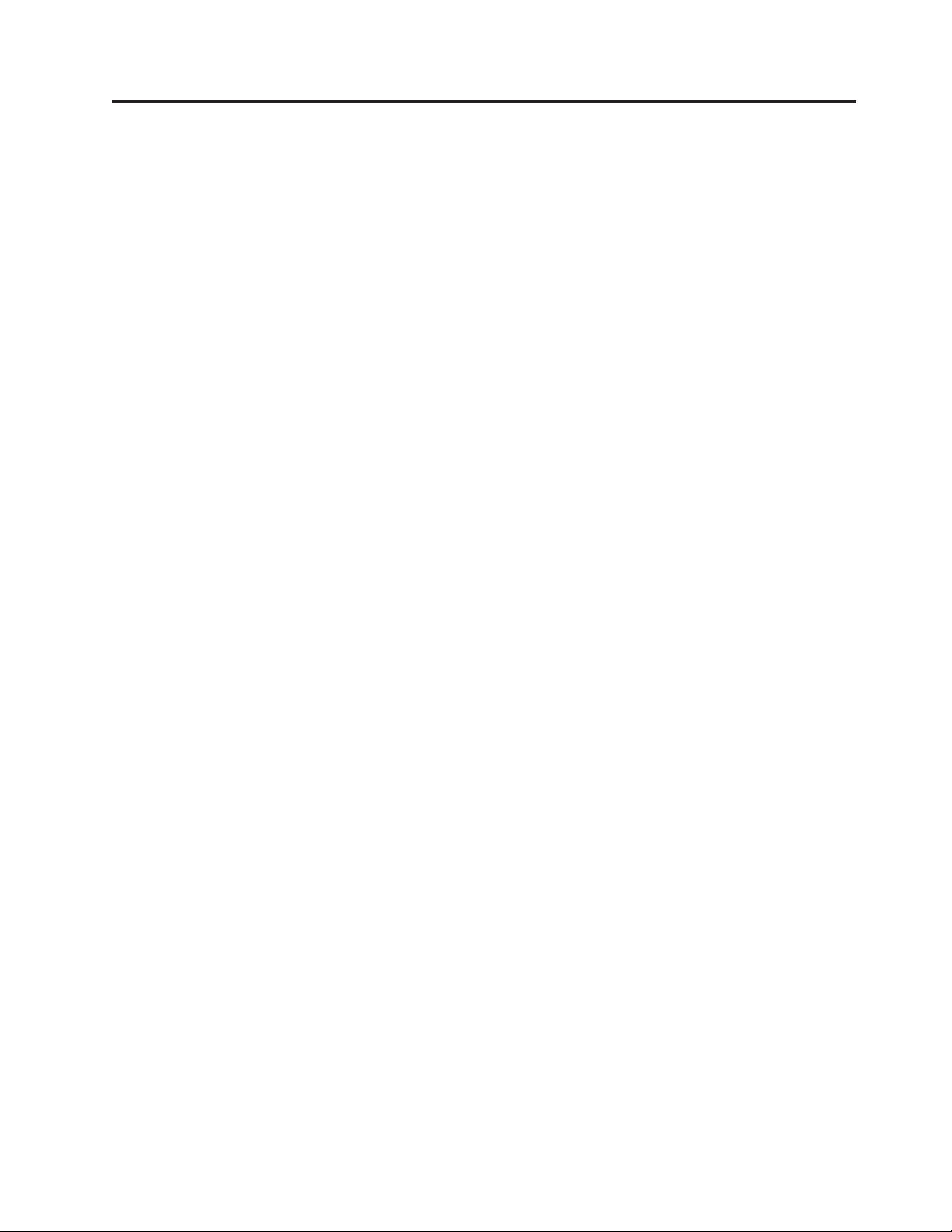
Apêndice. Avisos
É possível que a Lenovo não ofereça os produtos, serviços ou recursos discutidos
nesta publicação em todos os países. Consulte um representante Lenovo local para
obter informações sobre produtos e serviços disponíveis atualmente em sua área.
Qualquer referência a produtos, programas ou serviços Lenovo não significa que
apenas produtos, programas ou serviços Lenovo possam ser utilizados. Qualquer
produto, programa ou serviço funcionalmente equivalente, que não infrinja
nenhum direito de propriedade intelectual da Lenovo poderá ser utilizado em
substituição a este produto, programa ou serviço. Entretanto, a avaliação e
verificação da operação de qualquer outro produto, programa ou serviço são de
responsabilidade do Cliente.
A Lenovo pode ter patentes ou solicitações de patentes pendentes relativas a
assuntos tratados nesta publicação. O fornecimento desta publicação não lhe
garante direito algum sobre tais patentes. Pedidos de licença devem ser enviados,
por escrito, para:
Lenovo (United States), Inc.
1009 Think Place - Building One
Morrisville, NC 27560
U.S.A.
Attention: Lenovo Director of Licensing
A LENOVO FORNECE ESTA PUBLICAÇÃO “NO ESTADO EM QUE SE
ENCONTRA”, SEM GARANTIA DE NENHUM TIPO, SEJA EXPRESSA OU
IMPLÍCITA, INCLUINDO, MAS A ELAS NÃO SE LIMITANDO, AS GARANTIAS
IMPLÍCITAS DE NÃO INFRAÇÃO, COMERCIALIZAÇÃO OU ADEQUAÇÃO A
UM DETERMINADO PROPÓSITO. Alguns países não permitem a exclusão de
garantias expressas ou implícitas em certas transações; portanto, essa disposição
pode não se aplicar ao Cliente.
Essas informações podem conter imprecisões técnicas ou erros tipográficos. São
feitas alterações periódicas nas informações aqui contidas; tais alterações serão
incorporadas em futuras edições desta publicação. A Lenovo pode, a qualquer
momento, aperfeiçoar e/ou alterar os produtos e/ou programas descritos nesta
publicação, sem aviso prévio.
Os produtos descritos nesta publicação não são destinados para uso em
implantações ou em outras aplicações de suporte à vida, nas quais o mau
funcionamento pode resultar em ferimentos ou morte. As informações contidas
nesta publicação não afetam nem alteram as especificações ou garantias Lenovo.
Nada nesta publicação deverá atuar como uma licença expressa ou implícita ou
como indenização em relação aos direitos de propriedade intelectual da Lenovo ou
de terceiros. Todas as informações contidas nesta publicação foram obtidas em
ambientes específicos e representam apenas uma ilustração. O resultado obtido em
outros ambientes operacionais pode variar.
A Lenovo pode utilizar ou distribuir as informações fornecidas da forma que julgar
apropriada sem incorrer em qualquer obrigação para com o Cliente.
Referências nesta publicação a Web sites não Lenovo são fornecidas apenas por
conveniência e não representam de forma alguma um endosso a esses Web sites.
© Copyright Lenovo 2010 37
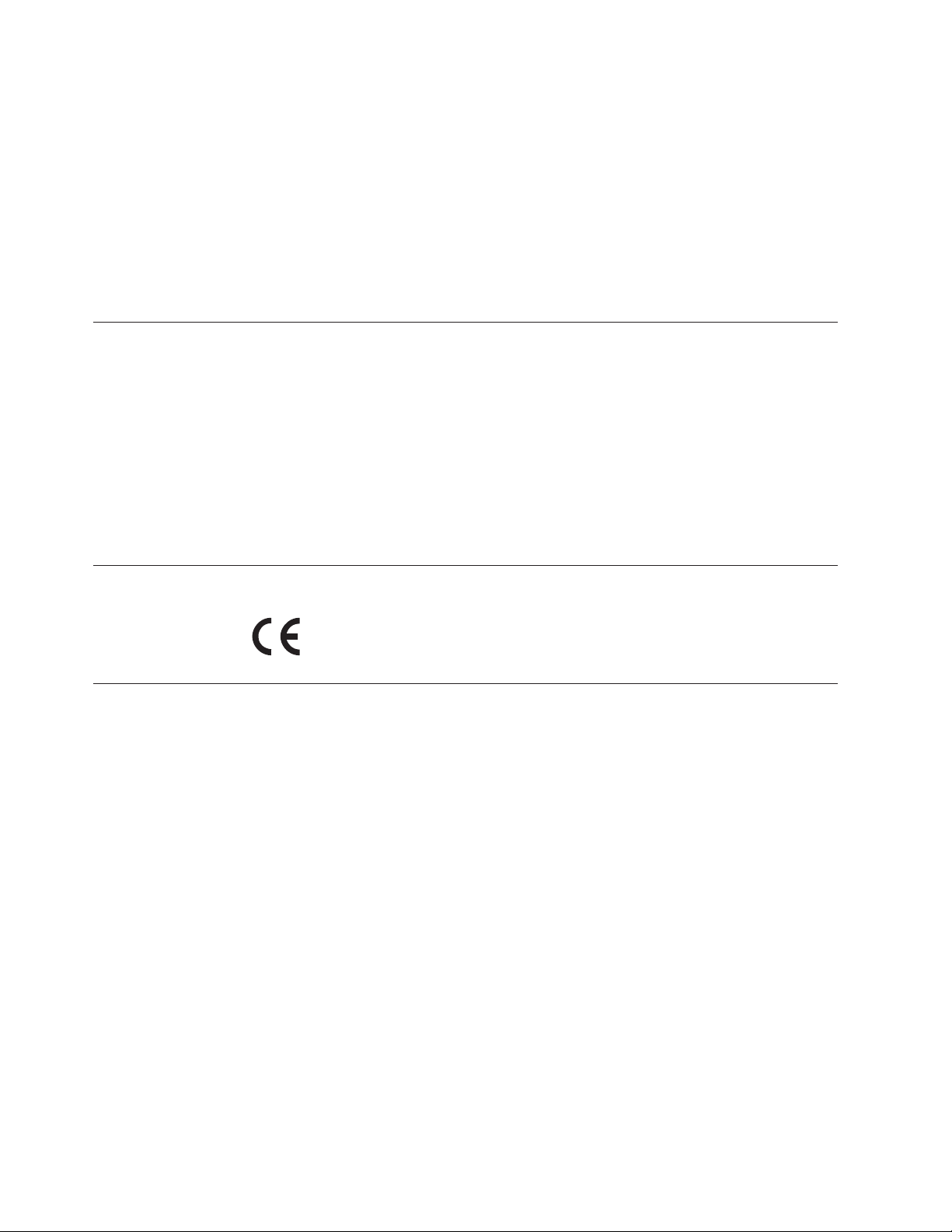
Os materiais contidos nesses Web sites não fazem parte dos materiais desse
produto Lenovo e o uso desses Web sites é de inteira responsabilidade do Cliente.
Todos os dados de desempenho aqui contidos foram determinados em um
ambiente controlado. Portanto, os resultados obtidos em outros ambientes
operacionais podem variar significativamente. Algumas medidas podem ter sido
tomadas em sistemas em nível de desenvolvimento e não há garantia de que estas
medidas serão iguais em sistemas geralmente disponíveis. Além disso, algumas
medidas podem ter sido estimadas por extrapolação. Os resultados reais podem
variar. Os usuários deste documento devem verificar os dados aplicáveis para seu
ambiente específico.
Aviso sobre Saída de Televisão
O seguinte aviso se aplica aos modelos que possuem o recurso de saída de
televisão instalado de fábrica.
Este produto incorpora a tecnologia de proteção de copyright que está protegida
pelas reivindicações de métodos de determinadas patentes dos Estados Unidos e
outros direitos de propriedade intelectual pertencentes à Macrovision Corporation
e outros proprietários de direitos. O uso desta tecnologia de proteção de copyright
deve ter autorização da Macrovision Corporation e destina-se ao uso doméstico e
outros usos de exibição limitada, a menos que seja autorizado de forma diferente
pela Macrovision Corporation. A engenharia reversa ou desmontagem é proibida.
Marca CE de Conformidade Europeia
Marcas Registradas
Lenovo, o logotipo Lenovo, Rescue and Recovery, ThinkCentre e ThinkVantage são
marcas registradas da Lenovo nos Estados Unidos e/ou em outros países.
Microsoft e Windows são marcas registradas do grupo de empresas Microsoft.
Celeron, Intel, Intel Core e Pentium são marcas registradas da Intel Corporation
nos Estados Unidos e/ou em outros países.
Outros nomes de empresas, produtos ou serviços podem ser marcas registradas ou
marcas de serviços de terceiros.
38 Guia do Usuário

Índice Remissivo
A
Access Help 32
administrator password 22
ajuda
Access Help 32
e serviço 33
obtendo 31
alterando
sequência do dispositivo de inicialização 24
ambiente, operacional 3
área de trabalho, backup e recuperação 16
área de trabalho do Rescue and Recovery 16
atualizando
(usando memória flash) o BIOS 25
programas do sistema 25
atualizando (usando memória flash) o BIOS 26
Autoteste Inicial (POST) 25
aviso, saída da televisão 38
aviso de saída da televisão 38
avisos 37
C
comprando serviços adicionais 35
configurações
alterando 21
visualizando 21
considerações, senha 22
criando e utilizando
mídia de recuperação 13
criar
e usando uma mídia de resgate 18
Customer Support Center 33
I
informações
garantia 32
importantes sobre segurança v
obtendo 31
recursos 31
segurança 32
informações de segurança 32
informações importantes de segurança v
informações sobre garantia 32
iniciando o programa Setup Utility 21
instalação
drivers de dispositivo 19
instalando opcionais
recursos de segurança 10
L
Lenovo ThinkVantage Toolbox 28
Lenovo ThinkVantage Tools 31
Lenovo Welcome 4
limpando um mouse ótico 30
M
marcas registradas 38
mídia, criando e utilizando mídia de recuperação 13
mídia de recuperação, criando e utilizando 13
mouse, substituindo 10
mouse ótico
limpando 30
D
dispositivo de inicialização 23
sequência, alterando 24
temporário, selecionando 23
dispositivo de inicialização temporário 23
documentação, usando 33
drivers, dispositivo 10
drivers de dispositivo 10
instalação 19
reinstalando 19
E
especificações físicas 3
Ethernet 2
expansão 2
F
fonte de alimentação
recursos 2
© Copyright Lenovo 2010
O
o BIOS, atualizando (usando memória flash) 25, 26
obtendo
ajuda 31
informações 31
serviço 31
opções externas, instalando 9
operações, backup e recuperação 15
operações de backup e recuperação 15
P
password
configurando, alterando, excluindo 22
considerações 22
pasta Online Books 31
PC-Doctor for Rescue and Recovery 29
Programa Setup Utility 21
programa Setup Utility, iniciando 21
programa Setup Utility, saindo 24
programas, atualizando sistema 25
programas de diagnóstico, resolução de problemas 27
programas de diagnóstico, usando 33
proteção, senha 11
proteção de senha 11
39

R
recuperação
operações, backup e 15
problemas, resolvendo 20
recuperando
software 13
recursos 1
recursos, informações 31
Recursos de Entrada/Saída (E/S) 2
reinstalando
drivers de dispositivo 19
Rescue and Recovery 13
área de trabalho, Rescue and Recovery 16
resolução de problemas, básica 27
resolução de problemas, programas de diagnóstico 27
resolução de problemas básica 27
resolvendo problemas de recuperação 20
S
saindo, programa Setup Utility 24
segurança v
ativando ou desativando 23
recursos 2, 10
trava de cabo integrada 11
selecionando
dispositivo de inicialização 23
dispositivo de inicialização temporário 23
serviço
Customer Support Center 33
e ajuda 33
obtendo 31
serviços
comprando adicionais 35
outros 34
Set Administrator Password 22
Set User Password 22
sistema
gerenciamento 2
programas 25
software
recuperando 13
software antivírus 5
subsistema de áudio 1
substituindo
mouse 10
teclado 10
usando memória flash do BIOS 25
user password 22
V
visão geral do software 3
visualizando e alterando configurações 21
W
Web site, Lenovo 33
Web site da Lenovo 33
T
teclado, substituindo 10
ThinkVantage Productivity Center 32
trava de cabo integrada, segurança 11
U
uma mídia de resgate, criando e usando 18
Unidades Internas 1
usando
documentação 33
outros serviços 34
Programa Setup Utility 21
programas de diagnóstico 33
senhas 21
uma mídia de resgate, criando e 18
40 Guia do Usuário


Número da Peça: 0A23148
Impresso no Brasil
(1P) P/N: 0A23148
